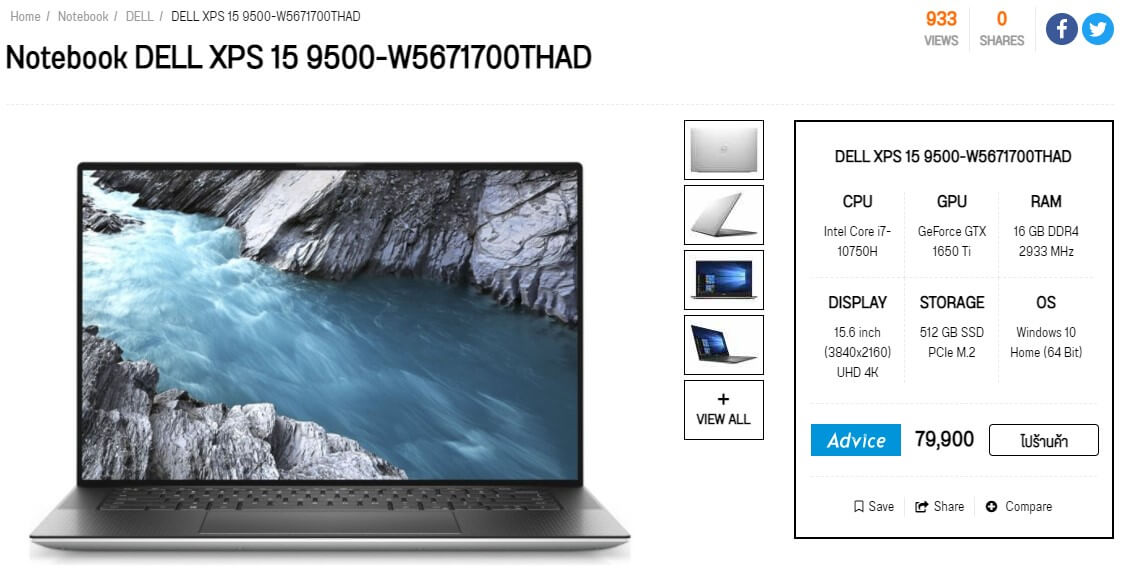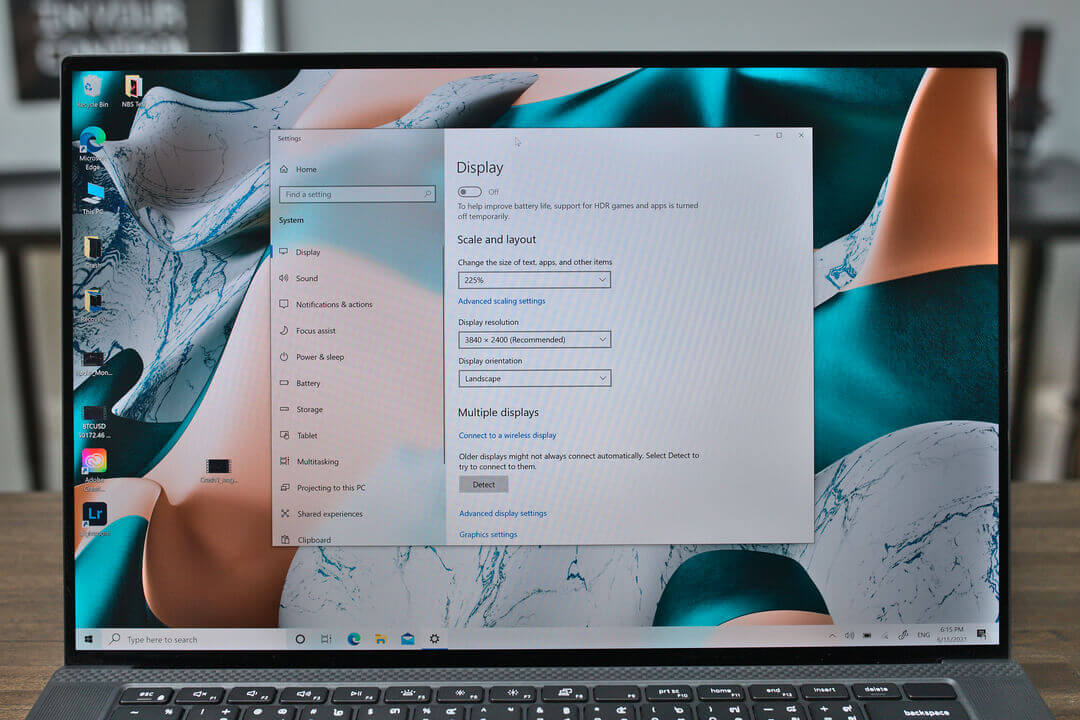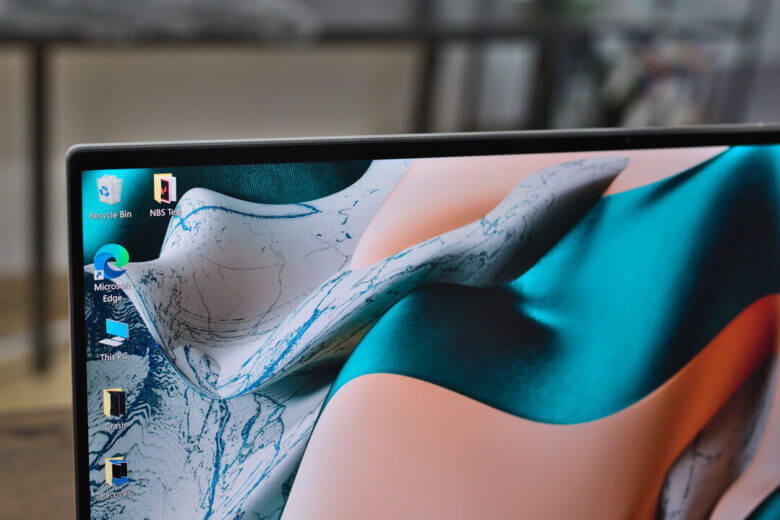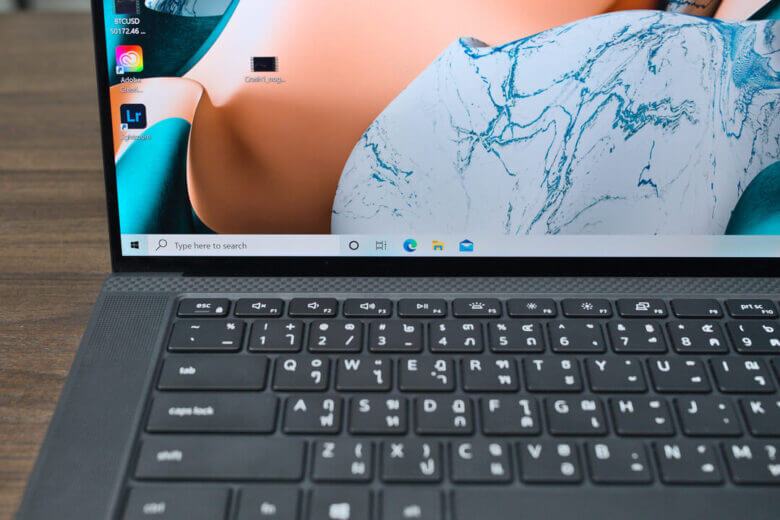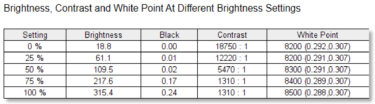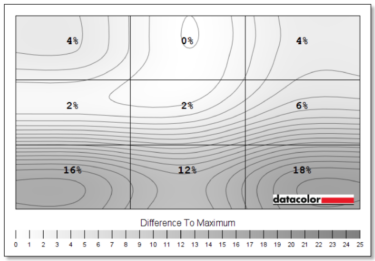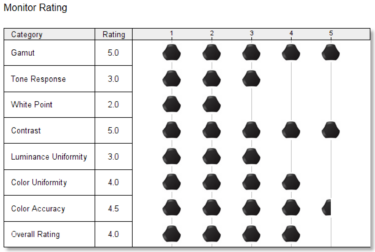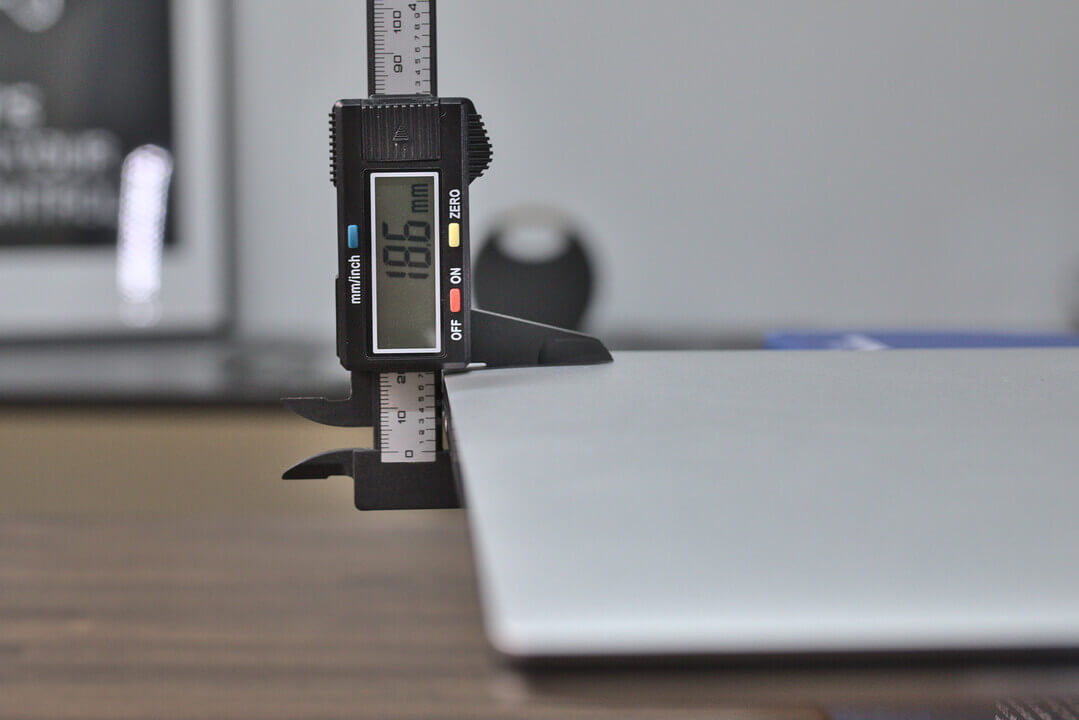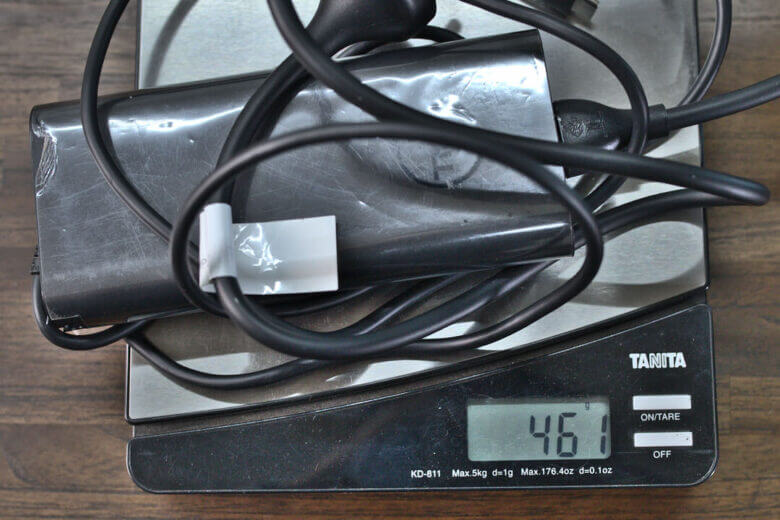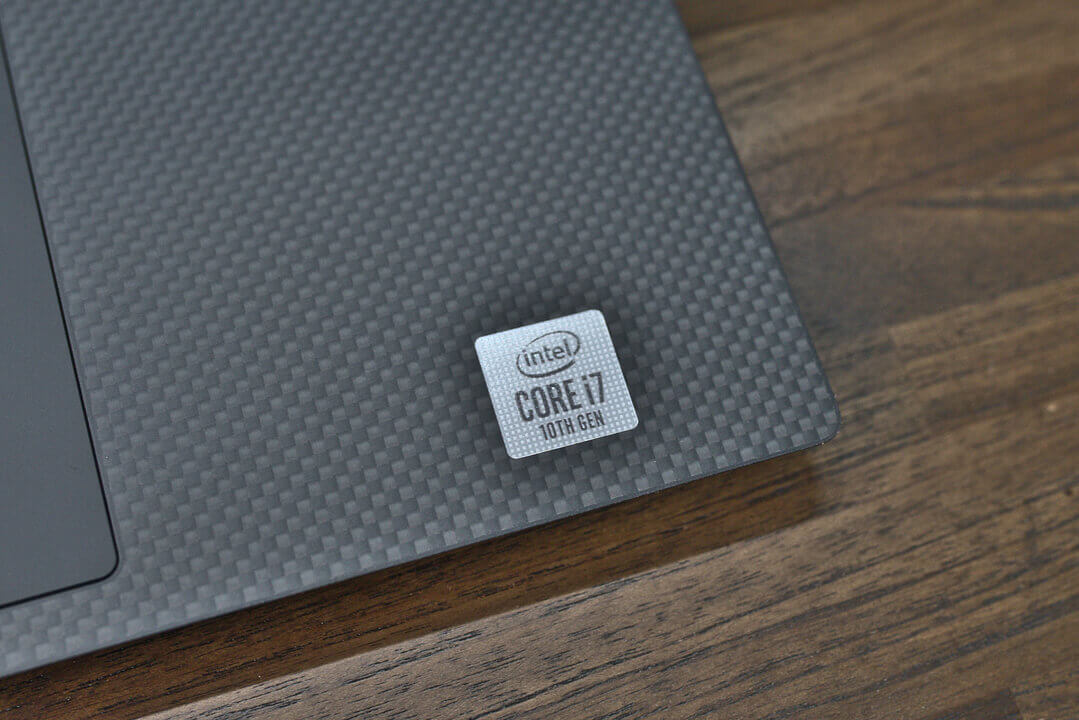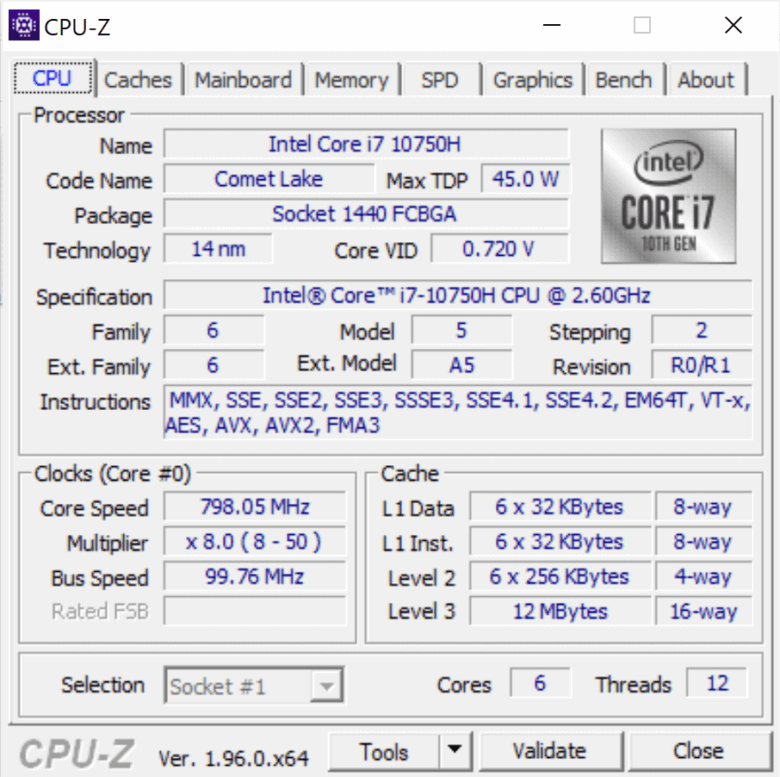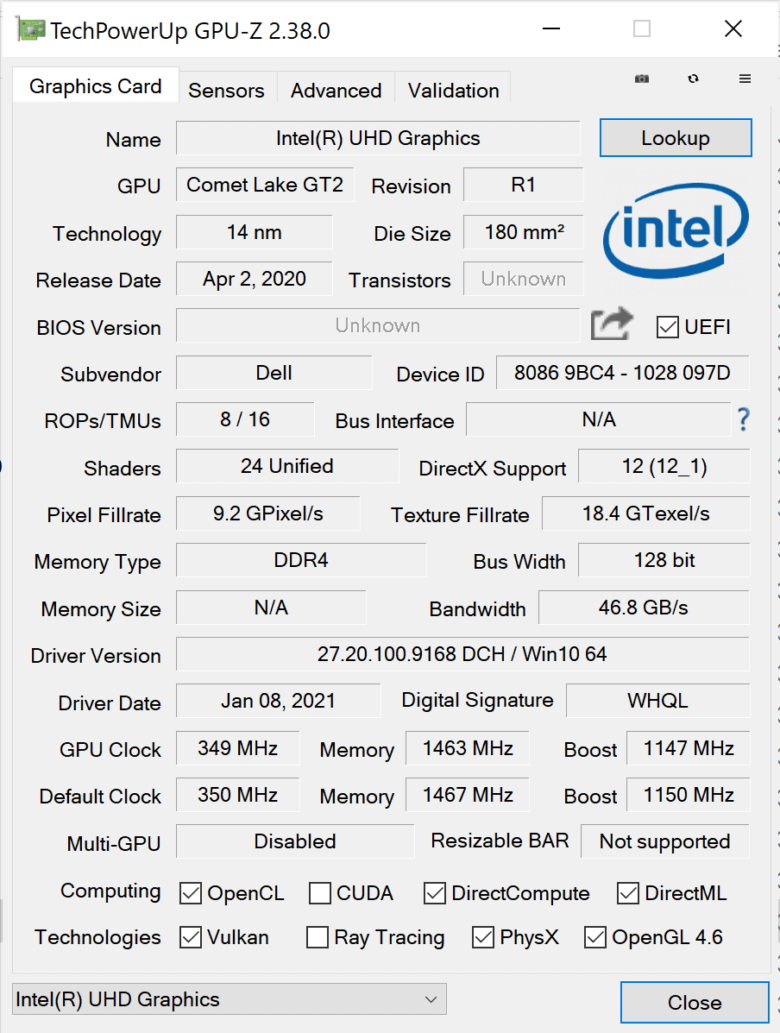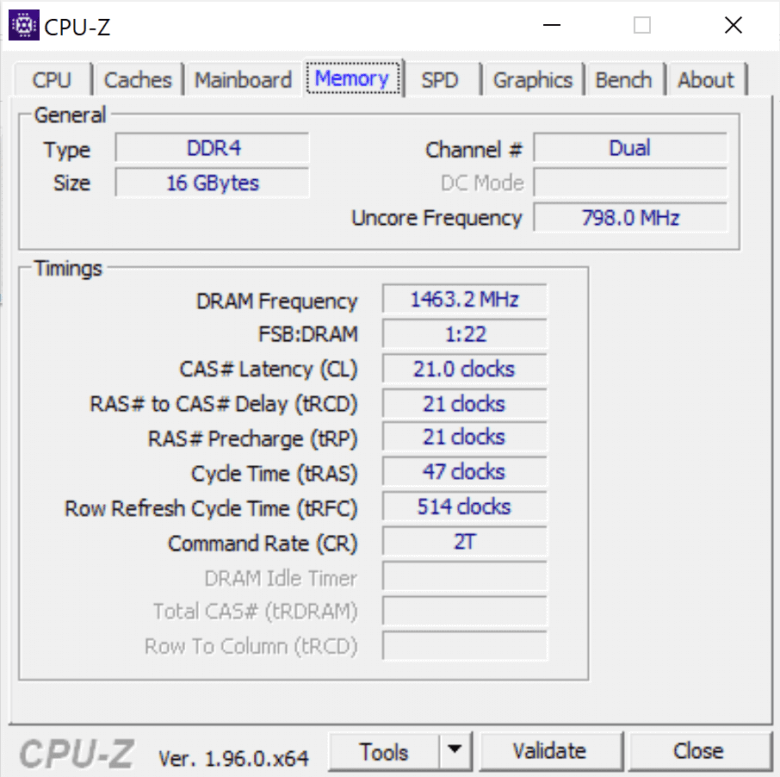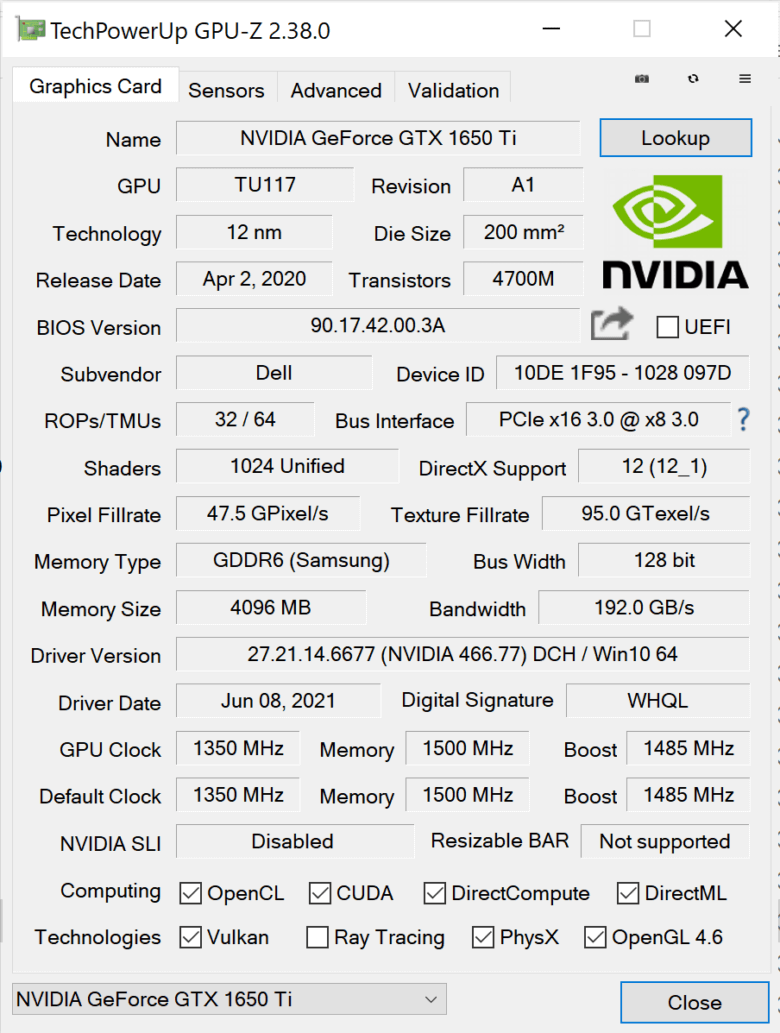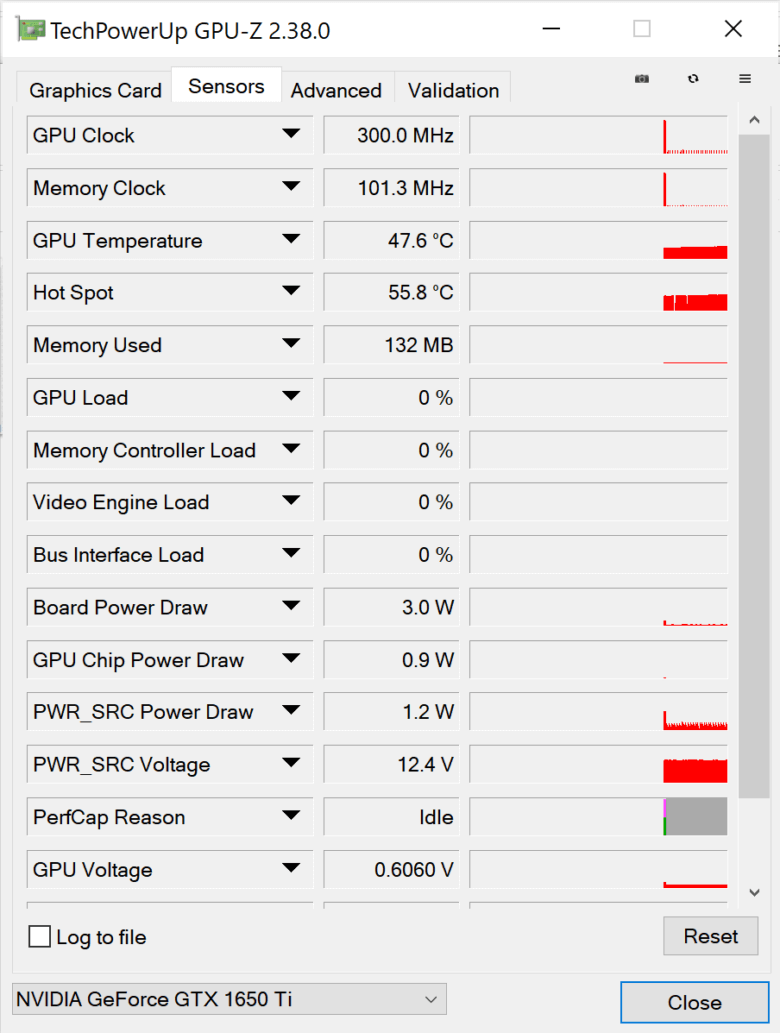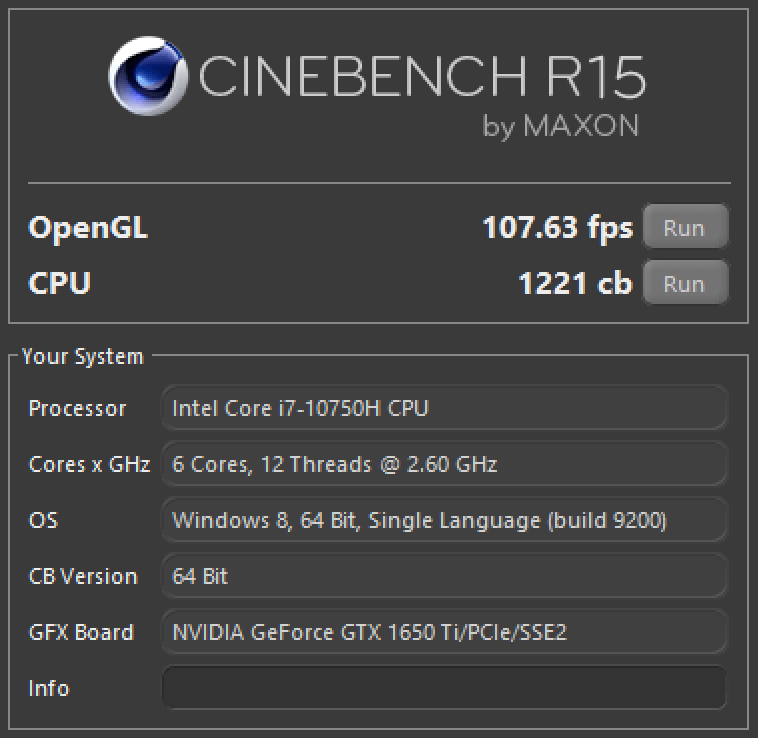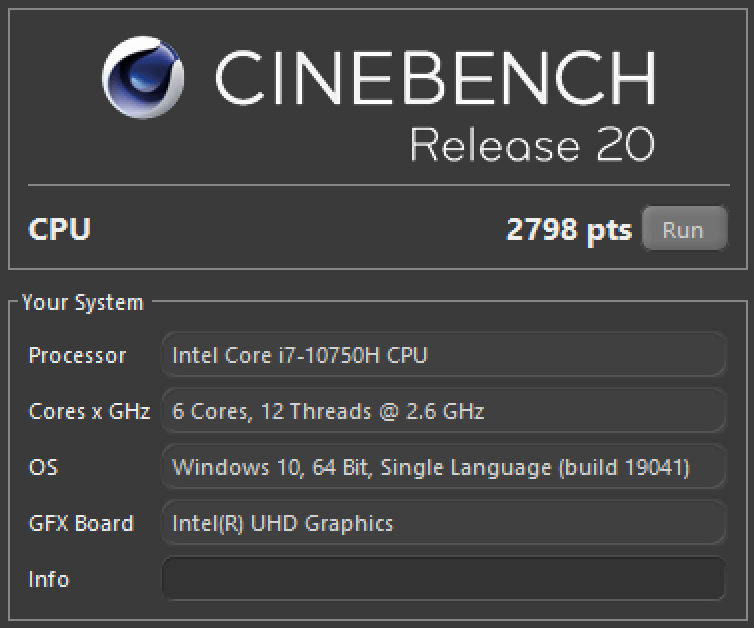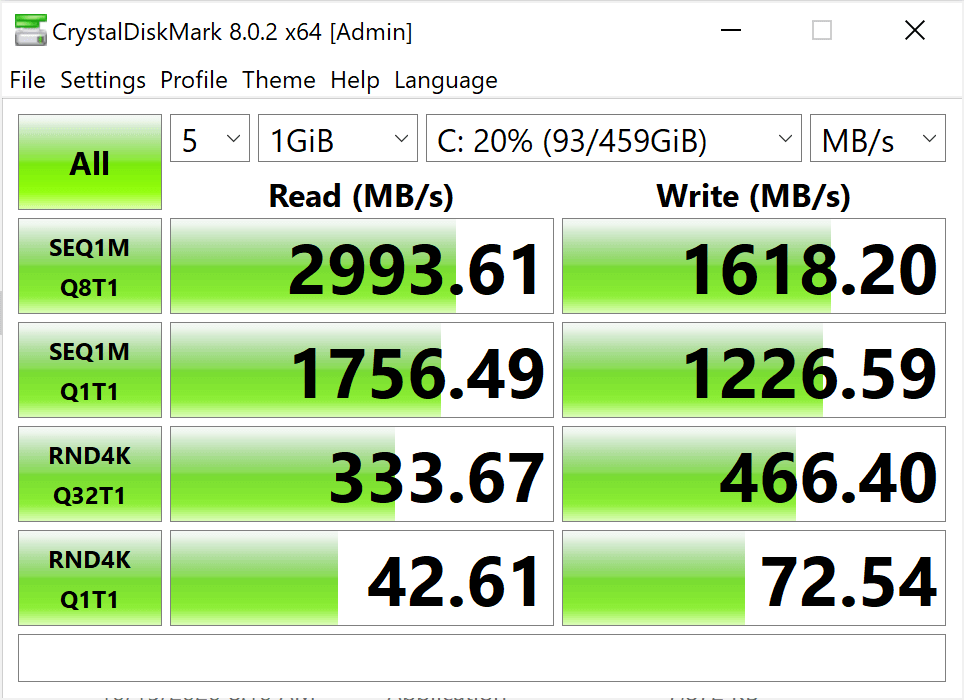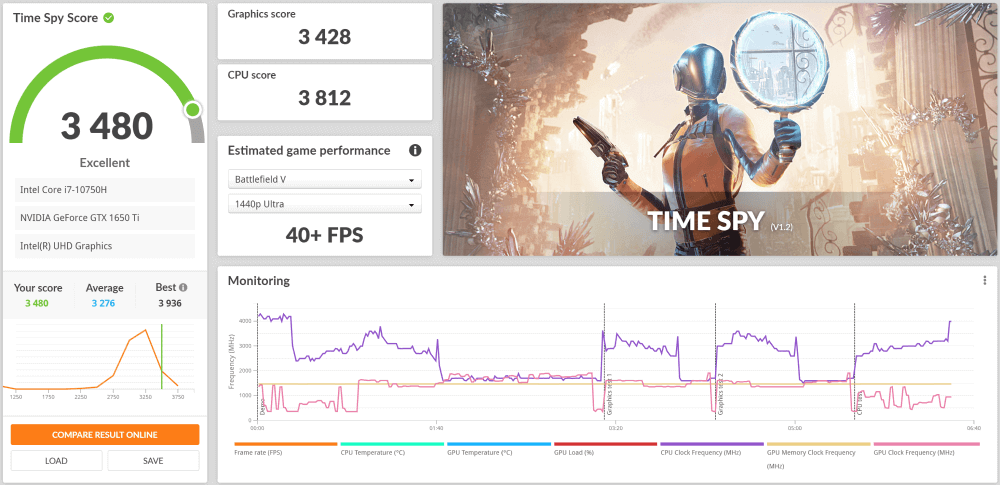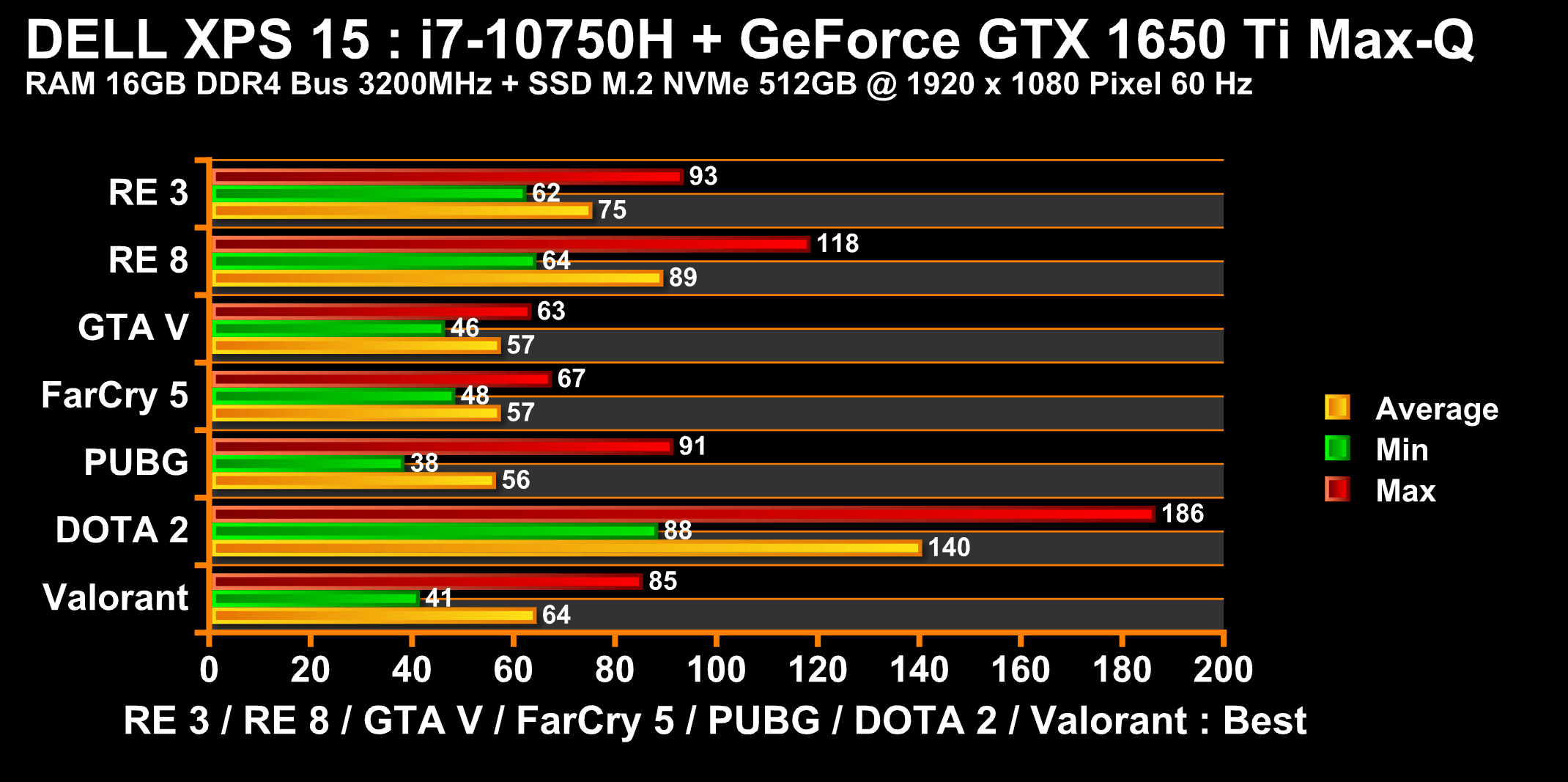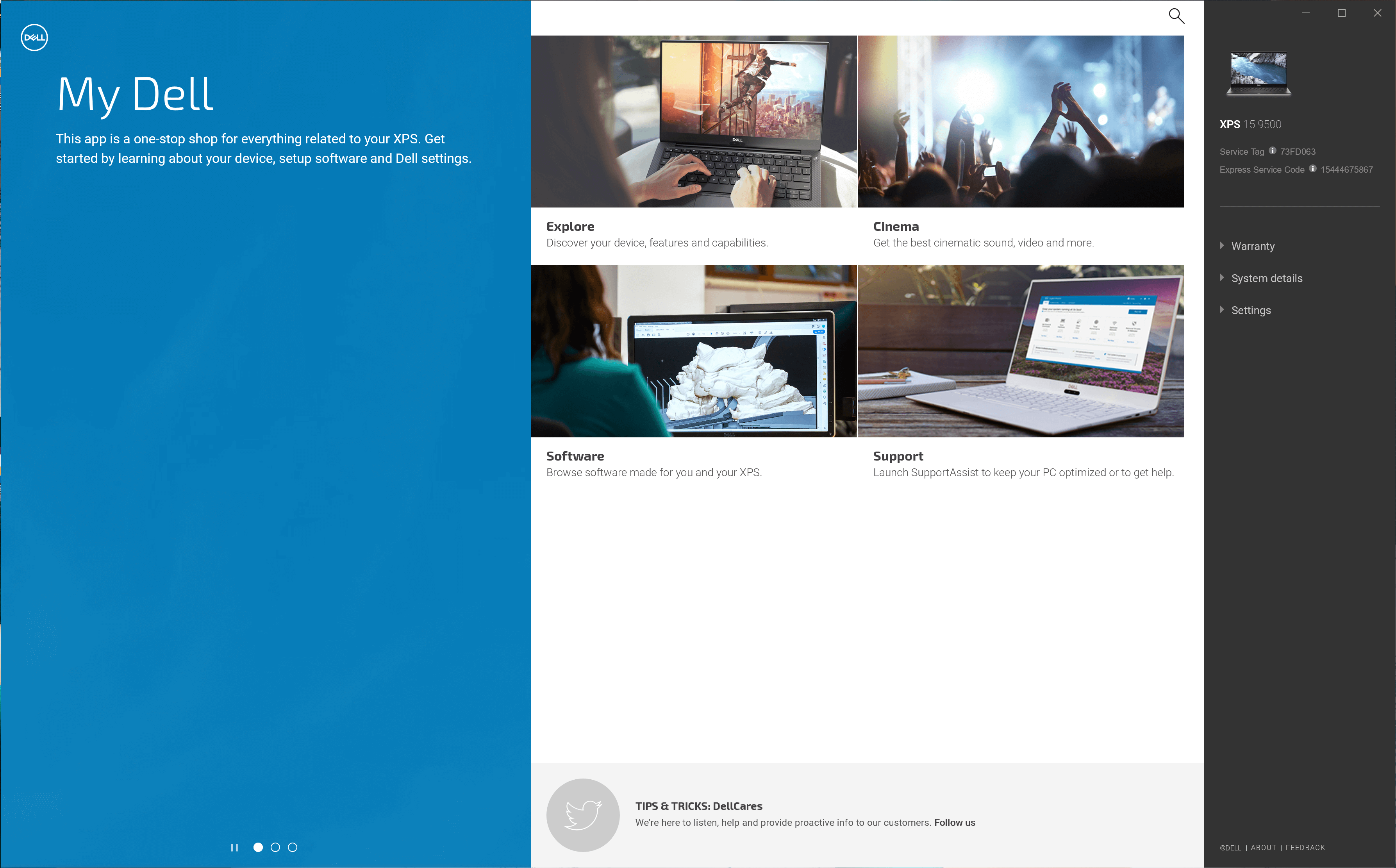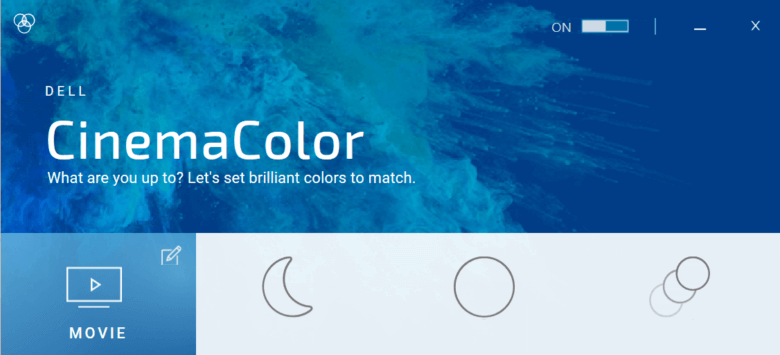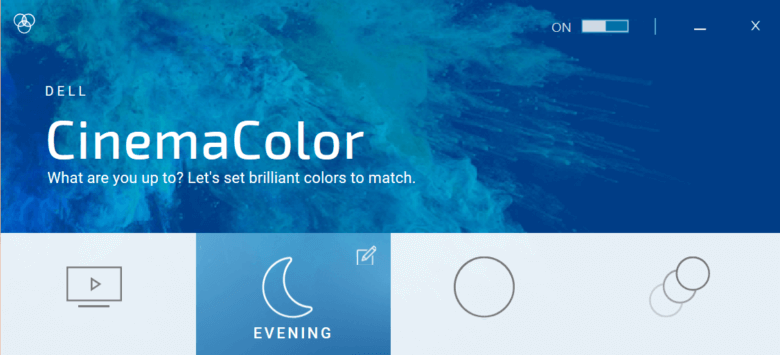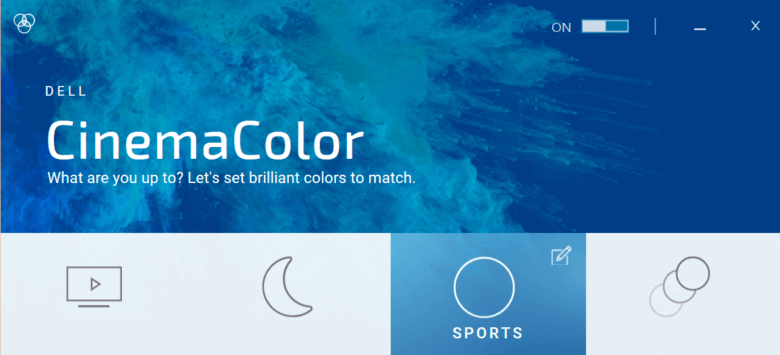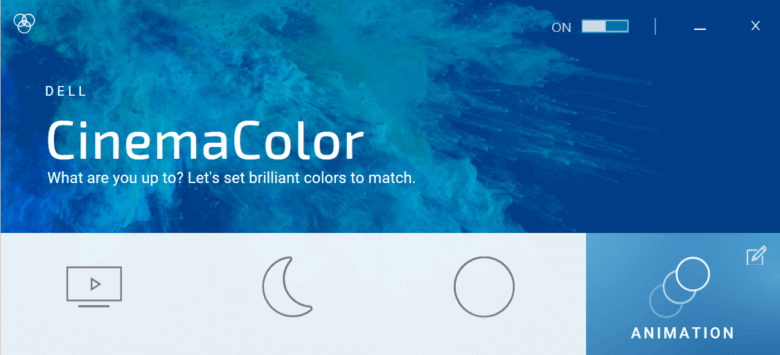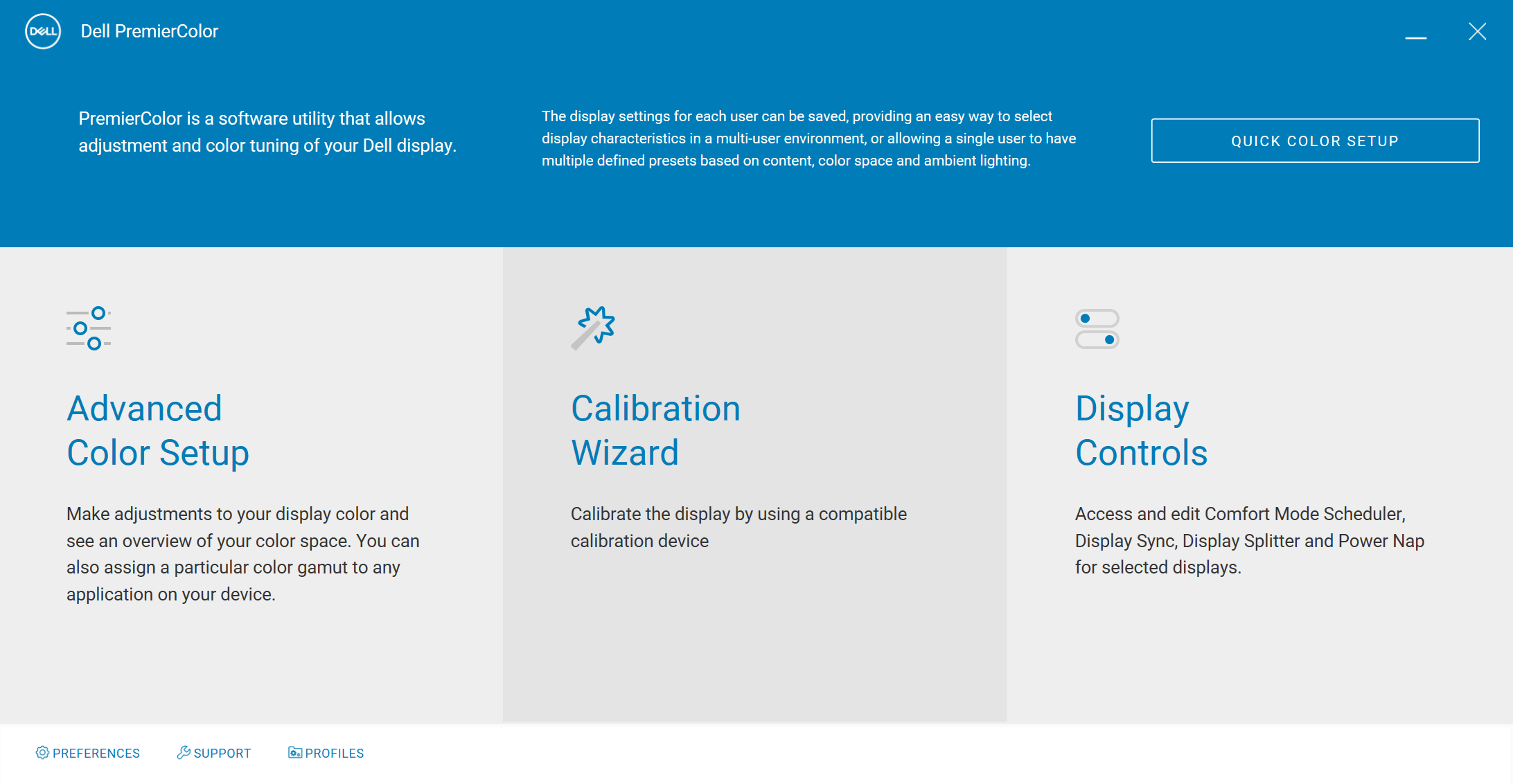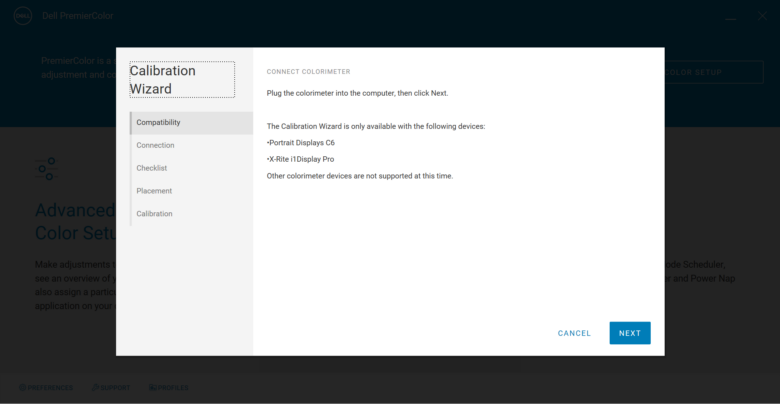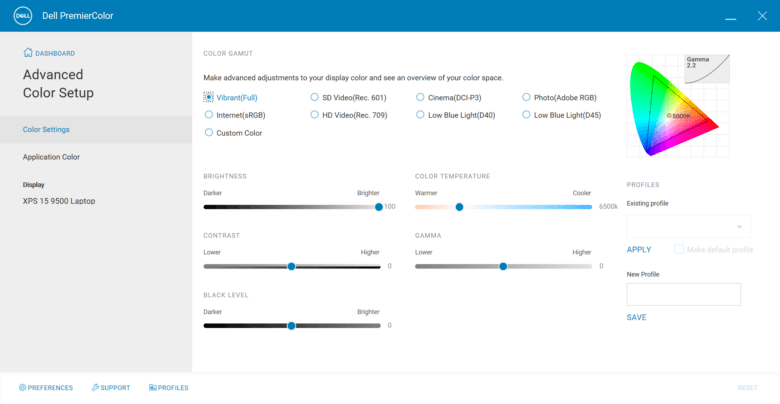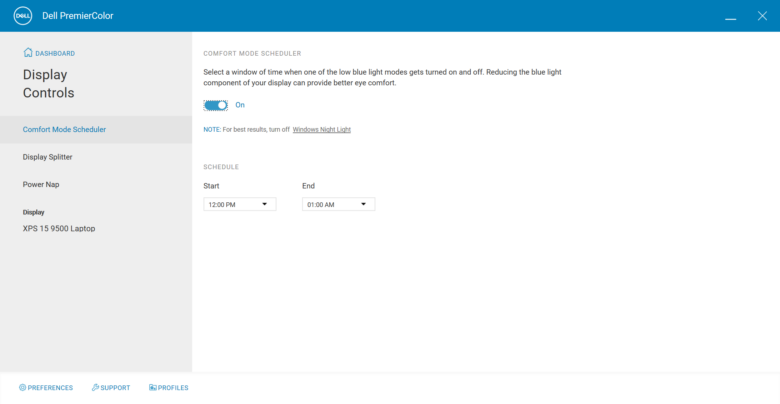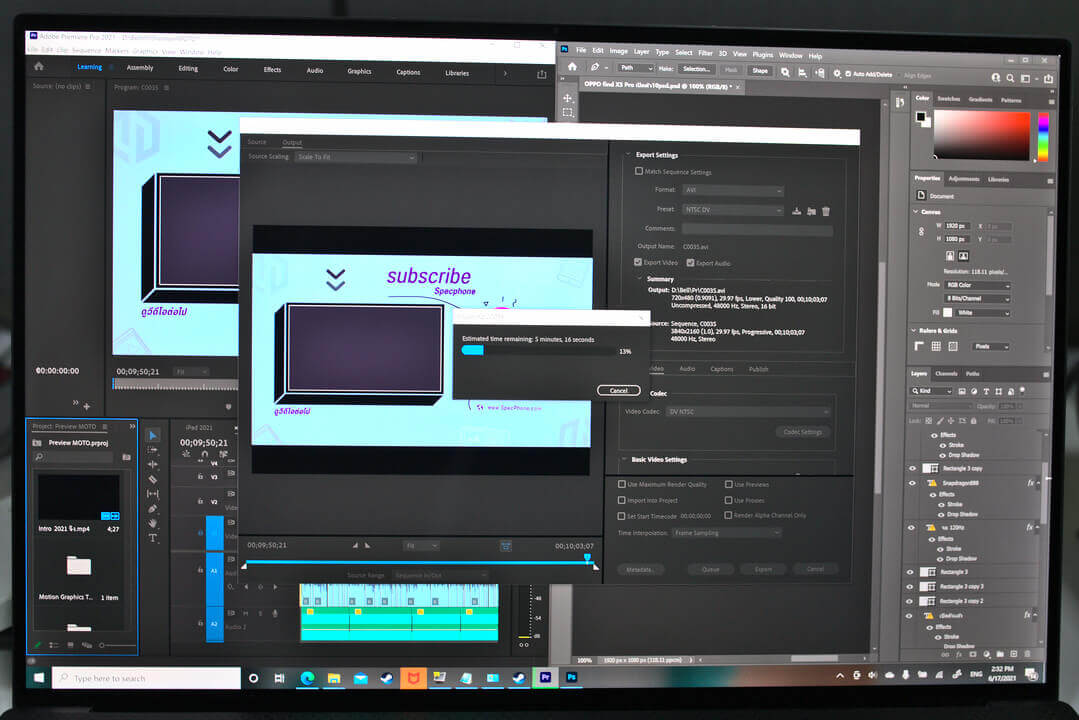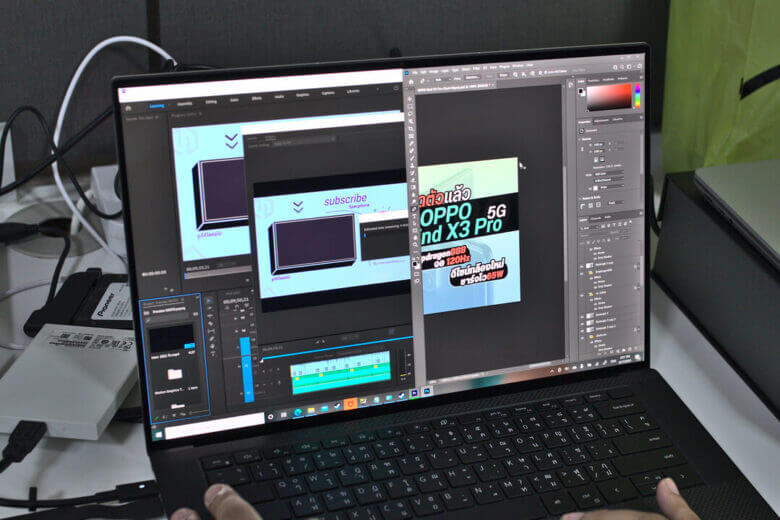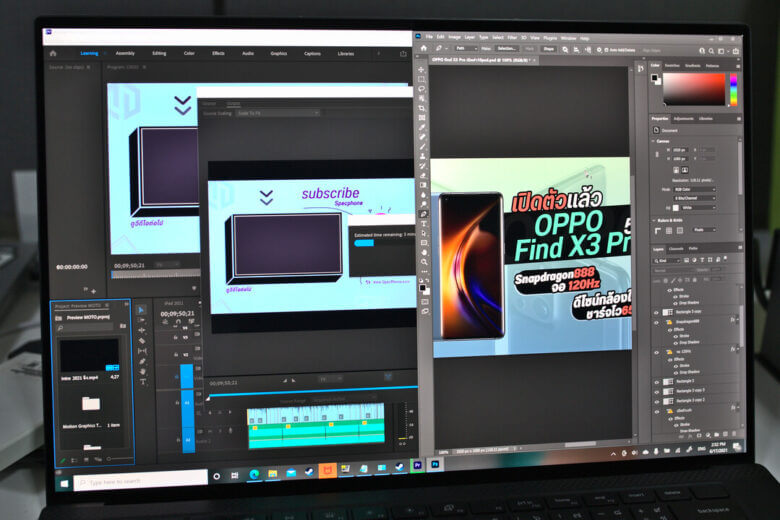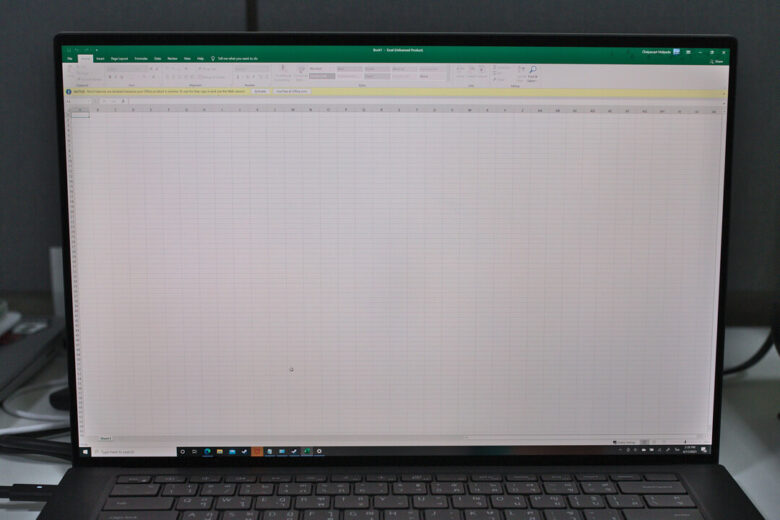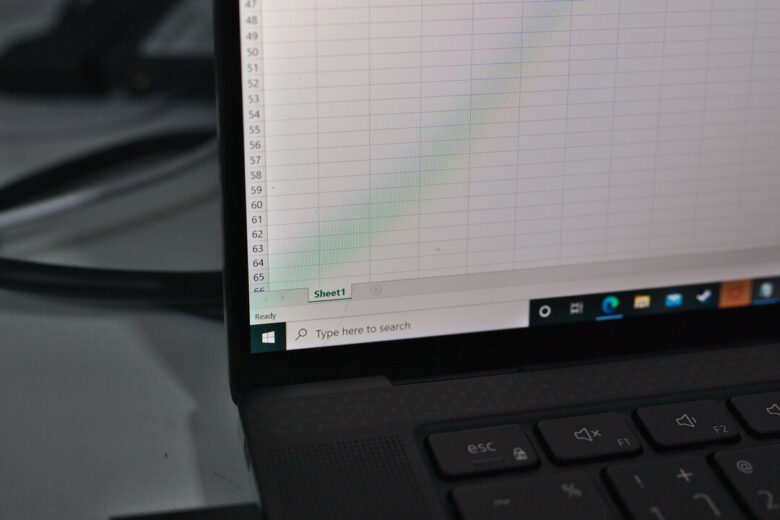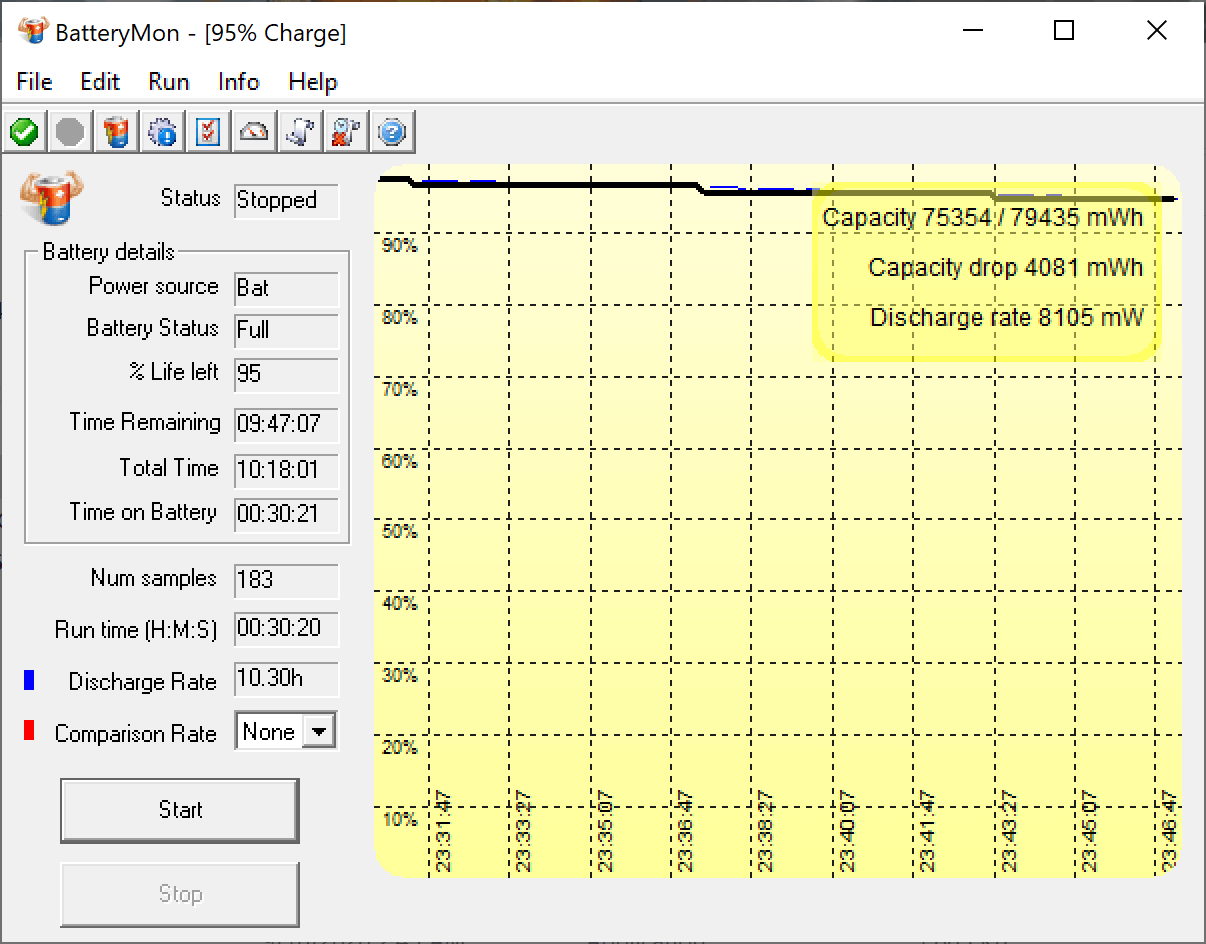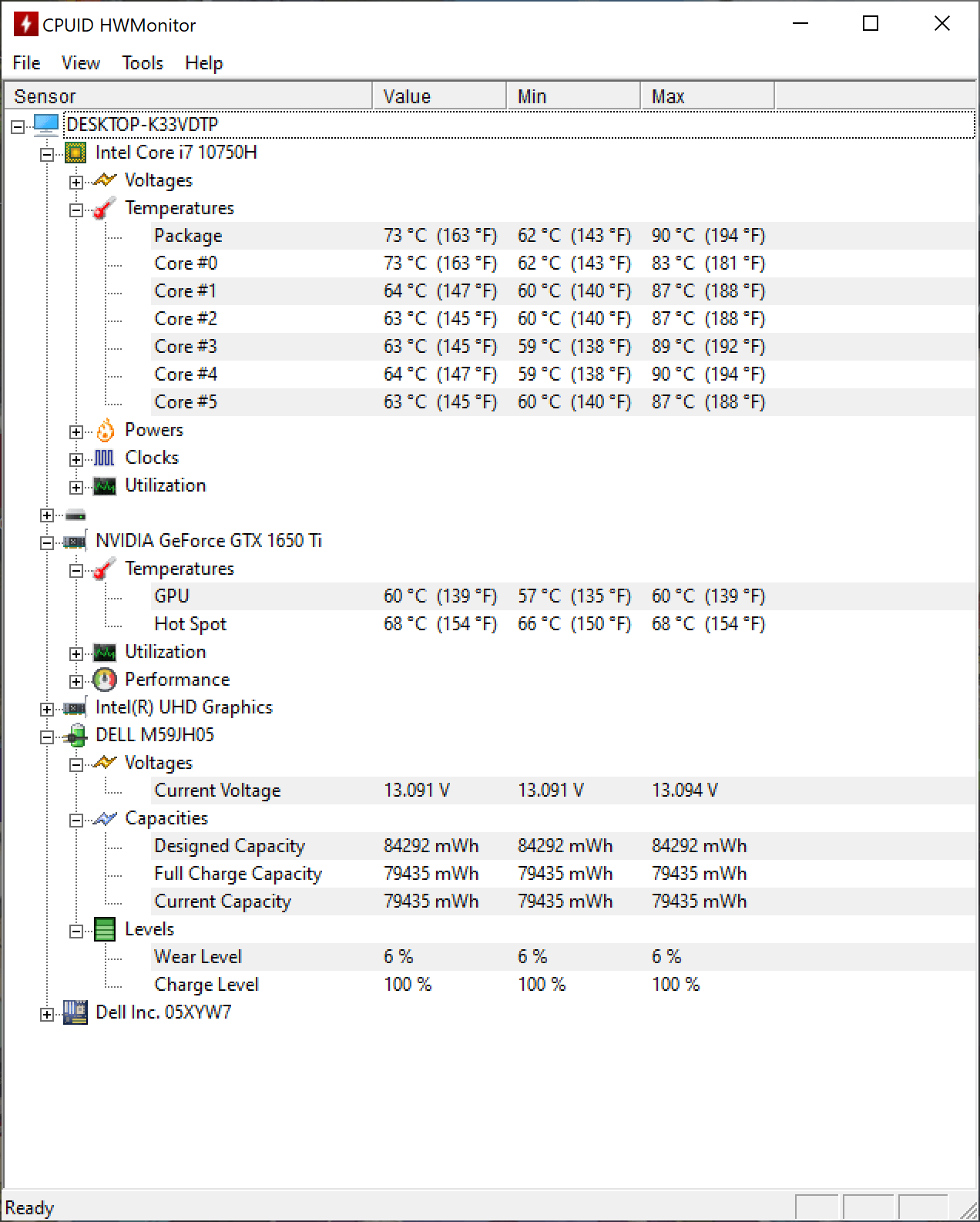DELL XPS 15 เพื่อนคู่ใจครีเอเตอร์ ติดจอ 4K UHD คุณภาพสูงและลำโพงเสียงเยี่ยมน่าประทับใจ
XPS ของ DELL XPS 15 นั้น ย่อมาจากคำว่า “eXtreme Performance System” หรือโน๊ตบุ๊คประสิทธิภาพสูงเป็นที่สุด ซึ่งซีรี่ส์นี้ทาง DELL ทำตลาดมาตั้งแต่ปี 1990 แล้ว ซึ่งเน้นลูกค้ากลุ่มองค์กรต่าง ๆ เป็นหลัก แต่ในระยะหลัง ๆ มาจะเห็นว่า XPS เองก็เน้นลูกค้าที่ต้องการโน๊ตบุ๊คประสิทธิภาพสูงและคอนเทนต์ครีเอเตอร์เอาไว้ทำงานให้ได้จับจองเอาไว้ใช้ทำงานด้วย
สำหรับ DELL XPS 15 เครื่องนี้ เป็นโมเดลที่ทาง DELL เน้นเจาะตลาดกลุ่มครีเอเตอร์ ไม่ว่าจะเป็นสายทำงานด้านสีสันหรือว่าจะเป็นด้านเสียงก็ตอบโจทย์การทำงานได้เป็นอย่างดี รวมทั้งประสิทธิภาพของ Intel Core รุ่นที่ 10 เอง ก็เป็นซีพียูรุ่นที่ผู้ผลิตหลาย ๆ รุ่นเลือกไปติดตั้งในโน๊ตบุ๊คประสิทธิภาพสูงหลาย ๆ รุ่น เรียกว่าเป็นตัวเลือกที่ดีมากเครื่องหนึ่งจนไม่ควรมองข้ามเลยทีเดียว
และนอกจากการทำงาน XPS 15 เครื่องนี้ก็ทำหน้าที่ด้าน Multimedia ความบันเทิงต่าง ๆ ได้เป็นอย่างดีจนน่าประทับใจไม่น้อย ทั้งหน้าจอความละเอียดสูงและลำโพงที่จูนเสียงโดย Waves MaxxAudio® Pro and Waves Nx® 3D audio ให้กำลังขับเสียงรวม 8 วัตต์ ที่คุณภาพเสียงเรียกว่าดีเกินตัวจนเทียบชั้นลำโพงตั้งโต๊ะหลาย ๆ ตัวได้สบาย ๆ
NBS Verdict
DELL XPS 15 นั้น จัดเป็นโน๊ตบุ๊คที่นอกจากทำงานได้ดี เรื่อง Multimedia เองก็ถือว่าครบเครื่องด้วยลำโพงที่ปรับแต่งเสียงด้วย Waves MaxxAudio ที่ให้เสียงดัง, เนื้อเสียงแน่นและเบสอิ่มจัดเต็มไม่แพ้กับลำโพงแยกสำหรับคอมพิวเตอร์เลยทีเดียว ด้านดีไซน์ตัวเครื่องเองก็ถือว่าเรียบหรูดูแพง แข็งแรงแบบโน๊ตบุ๊คระดับพรีเมี่ยมหลาย ๆ แบรนด์ และหน้าจอก็มีความละเอียดสูงระดับ 4K UHD ที่ให้สีสันสวยงามและขอบเขตสีที่แสดงผลบนหน้าจอกว้างระดับนำไปทำงานแต่งภาพและอาร์ทเวิร์คต่าง ๆ ได้สบาย ๆ
ด้านเรื่องการทำงานสำหรับครีเอเตอร์เรียกว่าหายห่วงไปได้เลย เพราะสเปคเดิม ๆ ติดเครื่องเรียกว่าใส่มาแรงระดับใช้งานได้ทันทีไม่ต้องอัพเกรดก็ได้ เพราะติดตั้งซีพียู Intel Core i7-10750H จับคู่กับการ์ดจอ NVIDIA GEFORCE GTX 1650 Ti แรม 4GB GDDR6 Max-Q มาให้ มีแรม 16GB DDR4 บัส 2933 MHz เรียกว่าจะใช้ Adobe Photoshop, Premier Pro และหลาย ๆ งานไปพร้อมกันก็ไม่ต้องกังวลว่าเครื่องจะอืดเลย ยกเว้นกรณีว่าตัดต่อวิดีโอความละเอียดสูง มี Footage เยอะค่อยอัพเกรดเพิ่มแรมอีกสักหน่อยก็ได้ไม่มีปัญหา
แต่ถึง DELL XPS 15 ตัวนี้จะมีจุดน่าใช้งานหลายอย่างก็ตาม แต่จุดสังเกตสำหรับผู้ใช้ที่อยากซื้อโน๊ตบุ๊คเครื่องนี้มาใช้ ก็คือเครื่องนี้มีแต่พอร์ต USB-C อยู่ 3 ช่องและ SD Card Reader อีก 1 ช่องเท่านั้น จึงควรเตรียม USB-C Multiport adapter ติดตัวเอาไว้กรณีมีอุปกรณ์เชื่อมต่อหลายชิ้น แม้ทาง DELL จะแถม USB-C to USB-A, HDMI มาให้ในแพ็คเกจแล้วก็ตาม แต่ก็อาจจะไม่พอใช้งานในบางโอกาส
จุดเด่นของ DELL XPS 15
- หน้าจอ 4K UHD ให้สีสันสวยสดและขอบเขตสีกว้างและแม่นยำ เหมาะกับงานคอนเทนต์ครีเอเตอร์และงานแต่งภาพมาก
- ขอบหน้าจอบางมาก ทำให้มีพื้นที่แสดงผลหน้าจอมากขึ้น กระจกหน้าจอเป็น Gorilla Glass 6 แข็งแรงสวยงาม
- ติดตั้งพอร์ต Thunderbolt 3 มา 2 ช่อง ส่วน USB 3.1 Type-C อีกด้านก็รองรับการชาร์จแบตเตอรี่ให้ตัวเครื่องมาตรฐาน USB Power Delivery จัดว่าให้แบบไม่กั๊กเลย
- ลำโพง Waves MaxxAudio Pro and Waves Nx 3D audio ให้เสียงที่ดัง มีมิติและเบสแน่นมาก เทียบชั้นลำโพงแยกคุณภาพดีได้หลาย ๆ รุ่น
- ใช้ชิป Wi-Fi รุ่น Intel Killer Wi-Fi 6 AX1650 2×2 MU-MIMO มาตรฐาน 802.11ax สามารถจับสัญญาณ Wi-Fi ได้ดี
- สเปคตัวเครื่องมีประสิทธิภาพสูง สามารถทำงานครีเอเตอร์ต่าง ๆ ได้ไหลลื่นไม่มีปัญหา
- งานประกอบแน่นแข็งแรงตามสไตล์ DELL XPS จับแล้วรู้สึกมั่นคงแข็งแรง
- มีอะแดปเตอร์แปลง USB-C เป็น USB-A กับ HDMI แถมมาในแพ็คเกจสำหรับใช้งาน
- ติดตั้ง Windows 10 Pro มาให้ในเครื่อง
- มีโปรแกรม Calibrate สีหน้าจอของ DELL ติดตั้งมาให้ เลือกโปรไฟล์สีได้ทั้ง Rec.709, DCI-P3, sRGB ตอบโจทย์การทำงานครีเอเตอร์หลากหลายแบบ
- ติดตั้งระบบสแกนใบหน้าและสแกนนิ้วเพื่อปลดล็อคเครื่องติดตั้งมาให้จากโรงงาน เลือกใช้ได้ตามความสะดวก จัดว่าครบเครื่องมาก
- แบตเตอรี่เมื่อทดสอบตามมาตรฐานของ Notebookspec แล้วสามารถใช้งานได้นานสุดร่วม 10 ชั่วโมง จัดว่าใช้งานได้นานพอควร
ข้อสังเกตของ DELL XPS 15
- มีพอร์ต Thunderbolt 3 x 2 ช่องด้านซ้าย และ USB-C x 1 ช่องด้านขวาเท่านั้น ถ้าต้องต่ออุปกรณ์เสริมหลาย ๆ ชิ้นควรซื้อ USB-C Multiport adapter มาเตรียมไว้
- มีไฟ LED Backlit แบบแสงลอดข้างปุ่มแต่ไม่ค่อยสว่างมาก
รีวิว DELL XPS 15
- Specification
- Hardware & Design
- Keyboard & Touchpad
- Screen & Speaker
- Connector / Thin & Weight
- Performance / Software
- User Experience
- Battery / Heat & Noise
- Conclusion & Award
Specification
สเปคของ DELL XPS 15 9500-7845SLV-PUS Silver เครื่องนี้ติดตั้งซีพียู Intel Core i7-10750H แบบ 6 คอร์ 12 เธรด ความเร็ว 2.6-5.0 GHz จับคู่กับการ์ดจอ NVIDIA GEFORCE GTX 1650 Ti แรม 4GB GDDR6 มี SSD แบบ M.2 NVMe ความจุ 512GB อินเตอร์เฟส PCIe 3.0 x4 ติดตั้ง Windows 10 Pro มาให้ในเครื่องกับแรม 16GB DDR4 บัส 2933 MHz ส่วนหน้าจอสัมผัสมีขนาด 15.6 นิ้ว ความละเอียด 4K UHD+ (3840×2400 พิกเซล) พาเนล IPS อัตราส่วน 16:10 รองรับ HDR
พอร์ตบนตัวเครื่องมี Thunderbolt 3 x 2 ช่อง, USB 3.1 Type-C x 1 ช่อง ทั้งสามพอร์ตนี้รองรับการชาร์จแบตเตอรี่ให้ตัวเครื่องตามมาตรฐาน USB Power Delivery ทั้งหมด และมีพอร์ต SD Card Reader ติดตั้งมาให้โอนไฟล์งานจาก SD Card ได้ทันที เชื่อมต่ออินเตอร์เน็ตได้ด้วย Intel Killer Wi-Fi 6 AX1650 2×2 MU-MIMO มาตรฐาน 802.11ax รองรับ Bluetooth 5.1 ด้วย ทำให้เชื่อมต่ออินเตอร์เน็ตได้อย่างรวดเร็ว นับว่าทาง DELL ให้สเปคมาดีเพียงพอใช้ทำงานต่าง ๆ ได้สบาย ๆ
Hardware & Design
DELL XPS 15 เครื่องนี้จะใช้อลูมิเนียม CNC เป็นโครงสร้างหลักของตัวเครื่องแล้วปิดด้วยวัสดุคาร์บอนไฟเบอร์สีดำตรงที่วางข้อมือตัวเครื่องและใช้สีดำเป็นหลักตัดกับสีขาวเงินด้านนอก ให้อารมณ์เรียบหรูและเท่ห์ไปในตัว ส่วนก้านบานพับหน้าจอจะแยกฝั่งซ้ายขวาเป็นแท่งโลหะแข็งแรง ทำให้สามารถใช้นิ้วเกี่ยวตรงขอบด้านหน้าตัวเครื่องแล้วเปิดหน้าจอได้เลยโดยไม่มีอาการบานพับไม่แน่นไม่แข็งแรงเลย และตัวเครื่องก็ไม่ยกตามหน้าจอขึ้นมาด้วย จัดว่า DELL ทำบาลานซ์ตัวเครื่องมาได้ดีทีเดียว
ส่วนของฝาหลังจะเป็นอลูมิเนียมสีเงินเรียบสะอาดและติดโลโก้ DELL เอาไว้ตรงกลางด้านหลังเครื่องเช่นเดียวกับโน๊ตบุ๊ครุ่นอื่น ๆ ของทางบริษัท ส่วนขอบล่างด้านหน้าตัวเครื่องจะมีไฟ LED สำหรับแสดงสถานะของตัวเครื่องติดเอาไว้เป็นแถบเล็ก ๆ กระพริบไฟสีขาว
ส่วนฝาหลังของตัวเครื่องจะมีช่องระบายอากาศสำหรับดูดอากาศเย็นเข้าไประบายความร้อน 1 แผงแล้วเป่าออกส่วนเหนือคีย์บอร์ด สลักคำว่า XPS เอาไว้ ส่วนขอบซ้ายขวาเจาะรูเป็นช่องลำโพง 2 ฝั่ง ซ่อนอยู่ด้านใต้ลำโพงส่วนบนที่เป็นแถบยาวข้างคีย์บอร์ด
สำหรับดีไซน์โน๊ตบุ๊คแบบฝาพับ (Clamshell) ตามปกติ ทำให้ตัวเครื่องสามารถกางได้ราว 160 องศา แต่สำหรับ DELL XPS 15 เครื่องนี้ที่เน้นเป็นเครื่องทำงานของครีเอเตอร์แล้ว ถือว่าเป็นองศาที่กางได้ตามปกติ ทำให้เวลาใช้งานจะวางบนโต๊ะหรือบนแท่นวางโน๊ตบุ๊คก็กางหน้าจอให้ได้องศาเข้ากับสายตาได้ง่าย
Keyboard & Touchpad
แป้นคีย์บอร์ดของ DELL XPS 15 จะเป็นคีย์แบบ Full size แต่ไม่มีแป้น Numpad ติดตั้งมาให้แบบโน๊ตบุ๊ค 15.6 นิ้วรุ่นอื่น ๆ เพราะเว้นพื้นที่เอาไว้ติดตั้งลำโพงสองฝั่งแทน ส่วนแต่ละคีย์ของคีย์บอร์ดจะเป็นทรงสี่เหลี่ยมจตุรัส ส่วนระยะกดตอนพิมพ์จะมีระยะกดลึกกว่าโน๊ตบุ๊คหลาย ๆ รุ่น เวลาพิมพ์งาน ส่วนปุ่ม Power เปิดเครื่องและเป็นเซนเซอร์สแกนลายนิ้วมือด้วยจะอยู่มุมบนขวาของคีย์บอร์ด เป็นทรงสี่เหลี่ยมขนาดใหญ่ สามารถสแกนปลดล็อคเครื่องได้เร็วทีเดียว
สำหรับปุ่มฟังก์ชั่น (Fn) จะรวมอยู่กับปุ่ม F1-F8 เท่านั้น สามารถกดใช้งานได้ทันทีแต่ถ้ากด F1-F12 จะต้องกดปุ่ม Fn ค้างเอาไว้ก่อนถึงจะกดได้ แยกเป็น F1 ปิดเสียง, F2 ลดเสียง, F3 เพิ่มเสียง, F4 เล่นหรือหยุดเพลง, F5 ปรับแสงไฟ LED Backlit ของคีย์บอร์ด, F6 ลดแสง, F7 เพิ่มแสง และ F8 ใช้เรียกคำสั่ง Project หรือการตั้งค่าหน้าจอหลักและจอเสริมว่าต้องการให้แสดงผลแบบไหน แต่จุดสังเกตคือ F9 จะไม่มีคำสั่ง Fn อยู่ แล้วข้ามไป F10-F12 เลย และปุ่ม Insert, Delete จะมีปุ่มแยกเฉพาะของตัวเองด้วย
ส่วนปุ่ม Page Up, Page Down รวมอยู่กับปุ่มลูกศรขึ้นและลง เวลาใช้งานต้องกด Fn ค้างก่อนแล้วกดเหมือนกัน ซึ่งเป็นการรวบปุ่มที่ฟังก์ชั่นเหมือนกันเอาไว้ด้วยกันได้สมเหตุผลดีทีเดียว
ส่วนไฟ LED Backlit ของคีย์บอร์ด DELL XPS 15 จะปรับความสว่างได้ 3 ระดับ คือสว่างมาก, สว่างน้อยและปิดไฟ แต่จากการทดลองใช้งานจริง ๆ แล้วแสงของคีย์บอร์ดสว่างแค่พอเรือง ๆ เท่านั้น ซึ่งผู้เขียนแนะนำให้ใช้กรณีตอนนั่งทำงานแล้วแสงในพื้นที่นั้นค่อนข้างมืดดีกว่า ถ้าใช้งานในออฟฟิศหรือบ้านแนะนำให้เปิดโคมไฟส่องคีย์บอร์ดไปเลยจะสะดวกกว่าและประหยัดแบตเตอรี่มากกว่า
ส่วนแป้นทัชแพดของ DELL XPS 15 จะมีขนาดใหญ่มากเป็นพิเศษกว่าโน๊ตบุ๊คหลาย ๆ รุ่นที่ผู้เขียนเคยรีวิว ดีไซน์แบบซ่อนปุ่มคลิกซ้ายขวา แต่มีพื้นที่ให้ใช้เยอะมาก รองรับ Gesture Control ของ Windows 10 ทั้งหมด แต่เพราะพื้นที่ของแป้นทัชแพดกว้างมาก ทำให้บางครั้งจะกดปุ่มคลิกซ้ายของแป้นทัชแพดแล้วก็มีจังหวะกดพลาดไปคลิกขวาได้ อาจจะต้องใช้เวลาปรับตัวบ้างถึงจะใช้งานได้ชินมือ
Screen & Speaker
หน้าจอของ DELL XPS 15 เป็นหน้าจอสัมผัสขนาด 15.6 นิ้ว อัตราส่วน 16:10 ความละเอียด 4K UHD+ (3840×2400 พิกเซล) ปิดด้วยกระจก Gorilla Glass 6 ที่แข็งแรงและเป็นจอกระจกที่ฉาบสารเคลือบกันแสงสะท้อนเอาไว้ด้วย สามารถนั่งทำงานได้โดยไม่ต้องกังวลว่าแสงไฟจะสะท้อนเข้าตา และ DELL ก็รีดขอบหน้าจอทั้ง 4 มุมได้บางมาก หนาเพียงไม่กี่มิลลิเมตรเท่านั้น ส่วนขอบหน้าจอด้านบนติดตั้งกล้อง Webcam กับ IR Camera เอาไว้สแกนใบหน้าปลดล็อคเครื่องได้ด้วย สามารถตั้งค่าใน Windows Hello ได้เลย
เวลากล้อง IR Camera ทำงาน ตัวกล้องจะกระพริบไฟสีแดง 2 ดวงถี่ ๆ เป็นสัญญาณว่าตัวเครื่องกำลังหาใบหน้าเจ้าของเครื่องเพื่อสแกนปลดล็อคอยู่ แค่เราเลื่อนหน้าให้อยู่ในระยะ แล้วตัวเครื่องจะล็อคอินเข้าหน้า Desktop ให้โดยอัตโนมัติ ไม่ต้องเสียเวลาพิมพ์รหัสผ่านเพื่อปลดล็อคเครื่องก็ได้ นอกจากนี้ถึงจะสั่ง Windows 10 ให้ Shut Down แล้ว แต่ถ้ากางหน้าจอขึ้นมาก็จะเป็นการเปิดเครื่องโดยอัตโนมิตแบบไม่ต้องกดปุ่ม Power
เมื่อทดสอบพาเนลหน้าจอของ DELL XPS 15 ด้วย Spyder5Elite ที่ใช้ Calibrate สีสันบนหน้าจอแล้ว หน้าจอของโน๊ตบุ๊คเครื่องนี้สามารถแสดงขอบเขตสีบนหน้าจอได้กว้างมากไล่เลี่ยกับที่ทาง DELL เคลมเอาไว้ที่หน้าเว็บทีเดียว โดยมีค่า 98% sRGB, 93% AdobeRGB และ 85% DCI-P3 จัดว่าเป็นพาเนลหน้าจอที่มีขอบเขตสีกว้างและคุณภาพสูงรุ่นหนึ่ง ซึ่งถ้าครีเอเตอร์คนไหนเล็ง DELL XPS 15 เครื่องนี้เอาไว้แล้วมีสินค้าพร้อมสั่งซื้อก็ซื้อได้เลย
ความสว่างหน้าจอเมื่อตั้งความสว่างเอาไว้ 100% ตัว Spyder5Elite วัดได้ที่ 315 nits ซึ่งสว่างกว่าหน้าจอทั่ว ๆ ไป โดยปกติเมื่อเราใช้งานในห้องแล้วมีไฟนีออน ความสว่างระดับ 200nits ก็ถือว่าสว่างเพียงพอแล้ว ดังนั้นหน้าจอ 300nits ตัวนี้นับว่าจะนั่งทำงานทั้งในห้องและร้านกาแฟได้สบาย ๆ ไม่มีปัญหาอย่างแน่นอน
สำหรับการวัดโซนความสว่างบนหน้าจอโดยแบ่งเป็นตาราง 9 ช่อง จะเห้นว่าพื้นที่ด้านบนทั้ง 6 ช่องของ DELLL XPS 15 จะสว่างระดับ 0-6% แต่จะมีจุดสังเกตว่าขอบล่างของหน้าจอทั้ง 3 ช่องจะค่อนข้างมืดหน่อย คือ 12%, 16%, 18% ดังนั้นตอนนำไปแต่งภาพควรระวังโซนด้านล่างนี้สักหน่อย เพราะอาจจะให้สีผิดเนื่องจากโซนหน้าจอค่อนข้างมืด
ค่าความแม่นยำสี (Delta-E) ได้ผลรวมสูงสุดเพียง 1.81 จัดว่าเป็นจอที่ Delta-E <2 นับว่าสีสันบนหน้าจอนี้มีความแม่นยำมากไม่แพ้หน้าจอโน๊ตบุ๊คสาย Workstation หลาย ๆ รุ่นเลย และปิดท้ายด้วยผลคะแนนรวมของหน้าจอตัวนี้ จะได้ค่า Gamut (ขอบเขตสี), Contrast ระดับ 5 คะแนนเต็ม ลดลงมาเป็น Color Accuracy หรือควมแม่นยำสี 4.5 คะแนน และได้คะแนนรวมที่ 4 เต็ม 5 คะแนน ซึ่งถือว่าอยู่ในระดับที่ดีแล้ว ครีเอเตอร์สามารถซื้อไปใช้งานได้เลย แค่ระวังโซนความสว่างสักหน่อยก็เพียงพอแล้ว
ส่วนลำโพงของ DELL XPS 15 เป็นลำโพงระดับ Studio จูนเสียงด้วย Waves MaxxAudio Pro and Waves Nx 3D audio มีทั้งหมด 4 ตัว แยกเป็น Woofer 2.5 วัตต์ x 2 ตัว และ Tweeter 1.5 วัตต์ x 2 ตัว กำลังขับรวม 8 วัตต์ ติดตั้งเอาไว้ขอบบนล่างทั้งสองฝั่งของตัวเครื่อง
เรื่องคุณภาพเสียงของ XPS 15 เรียกว่าทำออกมาได้ระดับยอดเยี่ยมมาก ลำโพงเมื่อเปิดเสียงดัง 100% แล้วเสียงจะดังมาก โดยส่วนตัวถ้าฟังเพลงคนเดียวแนะนำให้เปิด 50-60% ก็พอแล้ว เสียงเบสแน่นระดับเทียบชั้นลำโพงมีซับวูฟเฟอร์บางรุ่นได้สบาย ๆ สามารถฟังเพลงได้ทุกแนวและโดยเฉพาะ EDM จะได้เบสที่แน่นได้อารมณ์สุด ๆ เรียกว่าให้ประสบการณ์การฟังเพลงที่ดีมากรุ่นหนึ่งในหมู่ลำโพงโน๊ตบุ๊คที่ได้ทดสอบมา
Connector / Thin & Weight
พอร์ตของ DELL XPS 15 จะติดตั้งอยู่ที่ขอบข้างตัวเครื่องทั้งฝั่งซ้ายและขวา มีพอร์ตทั้งหมดดังนี้
- ฝั่งซ้ายจากซ้ายมือ – Wedge-shaped lock slot สำหรับใส่ตัวล็อคกันโน๊ตบุ๊คถูกขโมย, Thunderbolt 3 x 2 ช่อง
- ฝั่งขวาจากซ้ายมือ – USB 3.1 Type-C x 1 ช่อง รองรับการชาร์จแบตเตอรี่ให้ตัวเครื่องด้วยมาตรฐาน USB Power Delivery และต่อหน้าจอแบบ DisplayPort ได้, SD Card Reader x 1 ช่อง, ช่องหูฟัง 3.5 มม. x 1 ช่อง
ส่วนการเชื่อมต่อไร้สายใช้ชิป Wi-Fi รุ่น Intel Killer Wi-Fi 6 AX1650 2×2 MU-MIMO มาตรฐาน 802.11ax รองรับ Bluetooth 5.1 ซึ่งสามารถเชื่อมต่ออินเตอร์เน็ตได้ดีและจับสัญญาณได้นิ่ง เสถียรทีเดียว จากการทดลองใช้งานจริงเรียกว่าไม่มีปัญหาเรื่องสัญญาณ Wi-Fi มากวนใจเลย
แต่เพราะตัวเครื่องค่อนข้างบางและมีแต่พอร์ต USB-C กับ Thunderbolt 3 เท่านั้น เวลาเชื่อมต่ออุปกรณ์ USB-A และต่อหน้าจอเสริมจะค่อนข้างลำบาก ทาง DELL จึงแถมตัวแปลง USB-C to USB 3.0 Type-A & HDMI 2.0 มาให้ในแพ็คเกจด้วย เป็นอแดปเตอร์ขนาดเล็กพกพาสะดวก ขนาดประมาณเคสหูฟัง True Wireless อันหนึ่งที่มีหัว USB-C สายแบน เวลาไม่ใช้งานก็ม้วนเก็บเข้าด้านข้างตัวอะแดปเตอร์ได้เลย
สำหรับการแถมอแดปเตอร์ตัวนี้มาในแพ็คเกจสินค้าด้วย จัดเป็นการแก้ปัญหาเบื้องต้นได้ดี ทำให้ผู้ใช้ที่ยังมีอุปกรณ์รุ่นเก่าที่เป็น USB-A และต้องต่อหน้าจอด้วยพอร์ต HDMI อยู่ใช้งานได้สะดวกยิ่งขึ้น แต่ถ้ามีอุปกรณ์ที่เป็น USB-A ที่ต้องใช้งานพร้อมกันมากกว่า 1 ชิ้น เช่นจะต้องใช้เมาส์กับ External HDD พร้อม ๆ กัน อาจจะต้องซื้อ USB-C Multiport adapter มาใช้เพิ่ม
ส่วนความหนาของตัวเครื่องเมื่อวัดด้วยเวอร์เนียดิจิตอลแล้วอยู่ราว 18.6 มม. ระดับเดียวทั้งเครื่อง ไม่ได้มีส่วนที่บางหรือหนากว่าเหมือนกับ Microsoft Surface Laptop 4 ที่มีส่วนหนาด้านหลังแล้วบางตรงส่วนหน้าเครื่องฝั่งผู้ใช้
น้ำหนักเมื่อชั่งด้วยตาชั่งแล้ว เฉพาะตัวเครื่องอย่างเดียวอยู่ที่ 2.01 กิโลกรัม ส่วนอแดปเตอร์อย่างเดียวหนัก 461 กรัม และน้ำหนักทั้งหมดพอรวมอุปกรณ์เสริมอย่างอแดปเตอร์ที่แถมมาด้วย จะหนักที่ 2.49 กิโลกรัม ถือว่าน้ำหนักตัวเครื่องรวมอุปกรณ์แล้วก็หนักไล่เลี่ยกับโน๊ตบุ๊คขนาด 15.6 นิ้วหลาย ๆ เครื่อง ดังนั้นถ้าจะพก DELL XPS 15 เครื่องนี้ไปทำงานหรือพรีเซนต์งานต่าง ๆ ก็พกไปได้อยู่ แต่ควรใส่กระเป๋าเป้ไป ไม่แนะนำกระเป๋าแบบ Messenger bag นัก
Performance / Software
สเปคของ DELL XPS 15 เครื่องนี้ จะติดตั้งซีพียูรุ่น Intel Core i7-10750H แบบ 6 คอร์ 12 เธรด ความเร็ว 2.6-5.0 GHz มีการ์ดจอออนบอร์ดเป็น Intel UHD Graphics 630 ซึ่งโน๊ตบุ๊คกลุ่มเกมมิ่งและครีเอเตอร์รุ่นประสิทธิภาพสูงมักใช้กัน เพราะประสิทธิภาพการเรนเดอร์และทำงานกับโปรแกรมที่ใช้พลังงานจากซีพียูหนัก ๆ (CPU Intensive) จะทำงานได้ดี
แรมในเครื่องมีความจุ 16GB DDR4 บัส 3200 MHz แบบ Dual Channel ติดตั้งมาให้ 2 ช่องในตัว ดังนั้นถ้าต้องการอัพเกรดก็แกะเครื่องออกมาอัพเกรดได้ แต่ความจุระดับ 16GB ที่ติดเครื่องมาก็จัดว่าเยอะเพียงพอกับการทำงานแล้ว
ส่วนการ์ดจอแยกในเครื่องเป็น NVIDIA GEFORCE GTX 1650 Ti แรม 4GB GDDR6 แต่เป็นรุ่น Max-Q ช่วยให้ตัวเครื่องไม่ร้อนเกินไปเวลาใช้งานต่อเนื่องเป็นเวลานาน แต่ประสิทธิภาพการทำงานก็ถือว่าทำงานได้ดีระดับหนึ่ง
เมื่อการ Benchmark ด้วยโปรแกรมจำลองการเรนเดอร์ 3D CG ด้วย CINEBENCH R15 แล้ว ได้คะแนน OpenGL ที่ 107.63 fps และ CPU 1,221 cb ส่วน CINEBENCH R20 ที่ 2,798 pts เรียกว่ามีประสิทธิภาพดีเพียงพอจะทำงานสามมิติ, แต่งภาพหรือตัดต่อวิดีโอได้อย่างแน่นอน ดังนั้นถ้าเอาไปทำงานกับโปรแกรมตระกูล Adobe ต่าง ๆ หรือแม้แต่ Autodesk Maya ก็ทำได้
SSD ในเครื่องเป็น M.2 NVMe ความจุ 512GB ไม่ทราบรุ่น เชื่อมต่อด้วยอินเตอร์เฟส PCIe 3.0 x4 แล้ว Benchmark ด้วย CrystalDiskMark ได้ความเร็ว Sequential Read ที่ 2,933.61MB/s และ Sequential Write 1,618 MB/s ซึ่งถือว่าประสิทธิภาพสูงดีทีเดียว
ส่วนคะแนนการเล่นเกมที่ทดสอบด้วย 3DMark Time Spy ได้คะแนนเฉลี่ย 3,480 คะแนน แบ่งเป็นคะแนน Graphics 3,428 คะแนน และ CPU 3,812 คะแนน ดังนั้นถือว่า DELL XPS 15 เครื่องนี้ที่เน้นลูกค้ากลุ่มครีเอเตอร์เป็นหลักก็ตาม แต่หลังเลิกงานก็สามารถใช้เล่นเกมสบาย ๆ
คะแนน PCMark 10 ที่ทดสอบประสิทธิภาพการทำงานออฟฟิศ เช่นการเข้าออกเว็บไซต์ต่าง ๆ, ทำงานเอกสาร, บีบอัดไฟล์ ฯลฯ นั้น ได้ 5,014 คะแนน จัดว่าทำงานออฟฟิศต่าง ๆ ได้สบาย ๆ ไม่มีปัญหาอย่างแน่นอน และคะแนนระดับนี้ก็ถือว่าไม่ต้องเป็นห่วงอย่างแน่นอน
ส่วนการทดสอบเล่นเกมนั้น ถึงหน้าจอจะมีความละเอียดระดับ 4K UHD ก็ตาม แต่เมื่อเล่นเกม ก็ขอแนะนำให้ตั้งค่าความละเอียดหน้าจอลดลงมาที่ Full HD 1080p ก็พอแล้ว เนื่องจาก GTX 1650 Ti นั้นจะทำงานได้ดีสุดที่ความละเอียดระดับนี้ ยกเว้นว่าต้องการเล่นเกมแนว MOBA ที่ความละเอียดสูงระดับ 4K ดูบ้าง ก็จะทำให้เฟรมเรทลดลงจากที่ผู้เขียนทดสอบได้
จะเห็นว่าเฟรมเรทเฉลี่ยของแต่ละเกมที่นำมาทดสอบ เมื่อตั้งค่ากราฟฟิคไว้ที่ระดับสูงสุด จะทำเฟรมเรทเกาะกลุ่มอยู่ระดับ 55 เฟรมขึ้นไปได้ความเสถียรและไหลลื่นดีมาก ดังนั้น DELL XPS 15 เครื่องนี้ก็เล่นเกมในปัจจุบันนี้ได้ทุกเกม
แต่ผู้เขียนขอตั้งข้อสังเกตเอาไว้ 2 เกม คือ Valorant ที่ผู้เขียนได้ตั้งค่ากราฟฟิคเอาไว้ที่ 1080p แต่เฟรมเรทยังอยู่ในระดับที่ต่ำกว่าที่ควร ซึ่งเวลาเล่นจริงหรือมีแพทช์แก้ไขตัวเกมแล้วก็อาจจะได้เฟรมเรทที่ดีกว่านี้ ส่วน Resident Evil Village นั้นขอแนะนำผู้ใช้ว่าการ์ดจอ GTX 1650 Ti ตัวนี้ สามารถเปิดเล่นเกมได้ไหลลื่นก็จริง แต่จากการทดลองปรับตั้งค่ากราฟฟิคหลาย ๆ ค่าแล้วทดลองเล่นดู จุดที่ดีสุดคือควรตั้งค่ากราฟฟิคไว้ระดับ High (0.5 GB) แล้วเลือกเน้นเฟรมเรทดีกว่า
อย่างไรก็ตาม DELL XPS 15 เครื่องนี้เป็นโน๊ตบุ๊คที่เน้นเรื่องการทำงานและครีเอเตอร์เป็นหลัก ดังนั้นการทดสอบเกมในบทความนี้ทำเพื่อให้เห็นว่าประสิทธิภาพของโน๊ตบุ๊คกลุ่มนี้สามารถทำงานและเล่นเกมได้ดีอย่างแน่นอน
ส่วนโปรแกรมจาก DELL ที่ติดตั้งมาพร้อมเครื่องจะมีทั้งหมด 3 โปรแกรมด้วยกัน คือ My Dell เอาไว้ใช้ตั้งค่าตัวเครื่องในส่วนต่าง ๆ และติดต่อขอการซัพพอร์ตซ่อมแซมตัวเครื่องได้
โปรแกรมที่ 2 เป็น CinemaColor สำหรับปรับโทนแสงบนหน้าจอ โดยเลือกได้ทั้งหมด 4 โหมดด้วยกันคือ Movie, Evening, Sports, Animation โดยหน้าจอจะปรับการแสดงผลแตกต่างกันไปตามโปรไฟล์ที่เราเลือก หลัก ๆ คือโทนและอุณหภูมิสีบนหน้าจอจะเปลี่ยนให้เข้ากับโหมดที่เลือก ทำให้ใช้งานได้สบายตาขึ้น
โปรแกรมสุดท้ายคือ Dell PremierColor ที่เอาไว้ใช้ปรับแต่งค่าสีบนหน้าจอ เลือกโปรไฟล์สีบนหน้าจอได้ทั้ง sRGB, DCI-P3, Adobe RGB ให้เข้ากับการใช้างนของเรา เรียกว่าครบเครื่องและช่วยให้ครีเอเตอร์สามารถตั้งค่าหน้าจอให้เข้ากับการใช้งานได้ง่ายขึ้น รวมทั้ง Calibrate หน้าจอได้ด้วย
User Experience
ส่วนการทดลองใช้งานจริงว่า DELL XPS 15 เครื่องนี้สามารถใช้ทำงานด้านครีเอเตอร์ได้ดีระดับไหนนั้น ผู้เขียนได้ทดสอบกับโปรแกรม Adobe Premier Pro และ Adobe Photoshop โดยเปิดทำงานคู่กันทั้งสองโปรแกรมไปพร้อม ๆ กันเลย
สำหรับไฟล์วิดีโอที่นำมาเรนเดอร์เป็นไฟล์ 4K ความยาว 10 นาที นำมาเรนเดอร์เป็นไฟล์ HD 720p 29.97 fps ตั้ง Quality 100 แล้ว ใช้เวลาเพียง 5 นาที 16 วินาทีก็สามารถเรนเดอร์จนเสร็จงานไปพร้อม ๆ กับใช้โปรแกรม Adobe Photoshop ไปพร้อม ๆ กันด้วย ก็ไม่มีปัญหาเครื่องหน่วงหรือกระตุกระหว่างทำงานเลย ดังนั้น DELL XPS 15 เครื่องนี้สามารถรันโปรแกรมที่กินทรัพยากรเครื่องหนัก ๆ พร้อมกันได้สบาย ๆ อย่างแน่นอน
ส่วนการทดลองนำไปทำงานกับโปรแกรมเอกสารต่าง ๆ เช่น Microsoft Excel พอทดลองตั้งการซูมหน้าจอไว้ 100% ก็จะได้ความละเอียดเต็มที่และตาราง Excel จะแสดงผลได้กว่า 100 cell ทีเดียว แต่ก็ไม่แนะนำให้ทำ เพราะตัวอักษรจะเล็กมากจนมองแทบไม่เห็นเลย ให้ดีสุดที่ได้ทั้งพื้นที่และยังเห็นตัวอักษรครบถ้วน คือตั้งซูมระดับ 175% จะดีที่สุด จะได้พื้นที่ cell อยู่ 65 ชั้นด้วยกัน
สำหรับการเปิดไฟล์ Excel, Word ที่มีจำนวนหน้าเยอะ ๆ จัดว่าทำได้ดีไม่มีปัญหาอย่างแน่นอน เพราะซีพียู Intel Core i7-10750H ในเครื่องนั้นมีประสิทธิภาพในระดับเหลือเฟือ สามารถรันขึ้นมาได้อย่างรวดเร็วไม่มีหน่วงแน่นอน
Battery / Heat & Noise
สำหรับแบตเตอรี่ความจุ 79Wh ที่ติดตั้งมาใน DELL XPS 15 เครื่องนี้จัดว่าเยอะสมตัว เนื่องจากซีพียูรหัส H ในเครื่องกับการ์ดจอแยกนั้นค่อนข้างกินแบตเตอรี่พอควรทีเดียว โดยแบตเตอรี่ของตัวเครื่องจะวางตัวอยู่ขอบล่างของตัวเครื่องใต้ทัชแพดและที่วางข้อมือ
เมื่อนำมาทดสอบตามมาตรฐานของทางเว็บไซต์ โดยเปิดความสว่างหน้าจอต่ำสุด เปิดเสียงลำโพง 10% และใช้เบราเซอร์ Microsoft Edge เปิดดูคลิปใน YouTube ยาว 30 นาที แล้ว โปรแกรม BatteryMon แจ้งว่าโน๊ตบุ๊คเครื่องนี้สามารถใช้งานได้นานสุดที่ 10 ชั่วโมง 18 นาที ถ้าเทียบในกลุ่มโน๊ตบุ๊คสำหรับครีเอเตอร์หลาย ๆ รุ่นแล้ว ต้องถือว่า XPS 15 เครื่องนี้สามารถใช้งานด้วยแบตเตอรี่ได้นานทีเดียว
ส่วนของอุณหภูมิตัวเครื่องเมื่อวัดด้วย HWMonitor แล้ว อุณหภูมิต่ำสุดอยู่ที่ 59 องศาและสูงสุดที่ 90 องศาเซลเซียสเมื่อเครื่องรันการทำงานเต็มที่ ส่วนความร้อนจะแค่อุ่น ๆ ขึ้นมาที่มือบริเวณโซนขวามือของคีย์บอร์ดเท่านั้น ซึ่งไม่มีปัญหาต่อการทำงานอย่างแน่นอน
ส่วนช่องระบายความร้อนของตัวเครื่องจะเป็นแถบยาวเหนือคีย์บอร์ดซ่อนอยู่ขอบตัวเครื่อง เวลาผู้เขียนทดลองใช้งานจริงแล้ว เวลาทำงานเอกสารหรือเข้าเว็บไซต์ตามปกตินั้นจะไม่มีปัญหาเรื่องความร้อนหรือพัดลมทำงานมารบกวนระหว่างใช้งานเลย ส่วนความร้อนโดยหลัก ๆ จะเกิดขึ้นเฉพาะตอนใช้ทำงานเรนเดอร์วิดีโอความละเอียดสูงหรือเล่นเกม ซึ่งจะมีเสียงพัดลมดังให้ได้ยินระดับหนึ่ง แต่ไม่ได้แหลมหรือดังจนรบกวนระหว่างใช้งานเลย และเมื่อสลับกลับมาใช้งานทั่วไปอย่างดูหนังฟังเพลงหรือทำงานเอกสาร ตัวเครื่องก็สามารถระบายความร้อนให้กลับมาเย็นได้อย่างรวดเร็วอีกด้วย
Conclusion & Award
จากรีวิวทดลองใช้นี้ จะเห็นว่า DELL XPS 15 นั้นเป็นโน๊ตบุ๊คสำหรับครีเอเตอร์ที่มีประสิทธิภาพสูงและน่าใช้งานมากเครื่องหนึ่ง ด้วยซีพียู Intel Core i7-10750H กับการ์ดจอ NVIDIA GEFORCE GTX 1650 Ti มีแรม 16GB และ SSD แบบ M.2 NVMe 512GB ประสิทธิภาพดีด้วย จึงได้ผลคะแนน Benchmark ออกมาในระดับที่สูงน่าพอใจ นอกจากนี้ยังได้หน้าจอสัมผัส 15.6 นิ้ว ความละเอียด 4K UHD อัตราส่วน 16:10 รองรับ HDR แล้วยังได้ผลทดสอบขอบเขตสีบนหน้าจอดีระดับที่เอาไปทำงานกราฟฟิคและงานเกี่ยวกับสีสันได้เลย จัดว่าเป็นโน๊ตบุ๊คระดับพรีเมี่ยมเพื่อครีเอเตอร์อย่างแท้จริง
ด้านความปลอดภัยที่เป็นเอกลักษณ์ของ DELL เองก็เรียกว่าจัดเต็มเช่นกัน ทั้งระบบสแกนใบหน้าและนิ้วเพื่อปลดล็อคเครื่องซึ่งเรียกว่าครบเครื่องปลอดภัยหายห่วง แค่ตั้งค่าให้เรียบร้อยเท่านี้เราก็สามารถล็อคและปลดล็อคเครื่องได้สบาย ๆ ไม่ต้องพิมพ์รหัสผ่านให้เสียเวลา
นอกจากนี้เรื่องความบันเทิงหลังทำงานเสร็จก็เรียกว่าจัดเต็มเช่นกัน เพราะติดตั้งลำโพงระดับ Studio เอาไว้ 4 ตัว กำลังขับ 8 วัตต์ ซึ่งถือว่าเยอะมากกว่าลำโพงต่อคอมพิวเตอร์บางตัวที่เป็น 2.5 วัตต์ 2 ตัวซ้ายขวาเสียอีก เมื่อจับคู่กับหน้าจอความละเอียด 4K UHD HDR แล้ว จะดูหนังหรือเล่นเกมผ่อนคลายสักหน่อยก็ทำได้สบาย ๆ
แต่อย่างไรก็ตาม จุดสังเกตก็ยังมีเพียง 2 จุดหลัก ๆ ที่เชื่อว่าครีเอเตอร์ที่พร้อมจะเป็นเจ้าของเครื่องรุ่นนี้จะยอมรับได้อย่างแน่นอน คือตัวเครื่องมีแต่พอร์ต USB-C กับ Thunderbolt 3 เท่านั้น ซึ่งถ้าใครต้องต่ออุปกรณ์เสริมที่เป็นพอร์ต USB-A หลายชิ้น ก็ต้องมี USB-C Multiport adapter เตรียมเอาไว้ด้วย
นอกจากนี้แสงไฟ LED Backlit ของคีย์บอร์ดที่มีแสงแต่ไม่ค่อยสว่างเท่าที่ควร แนะนำให้ปิดไฟไปเพื่อประหยัดแบตเตอรี่จะดีกว่า แล้วใช้แก้ขัดเฉพาะตอนที่ต้องทำงานในที่แสงน้อยแล้วหาโคมไฟมาช่วยเสริมความสว่างไม่ได้จะดีกว่า ซึ่งทั้งสองจุดสังเกตที่ผู้เขียนแจ้งในบทความนี้ ก็อาจจะเป็นจุดเล็กน้อยที่มองข้ามได้ไม่ยากนัก แต่กลับกันกับโน๊ตบุ๊คสำหรับครีเอเตอร์คุณภาพดีอย่างนี้ ก็นับเป็นตัวเลือกที่ดีทีเดียว
Award
Best Multimedia
สำหรับโน๊ตบุ๊คหน้าจอ 15.6 นิ้ว ความละเอียด 4K UHD จับคู่กับลำโพงที่มิติเสียงดี กำลังขับรวม 8 วัตต์ ทำให้การดูหนังฟังเพลงได้อรรถรสที่ดีมากจนไม่ควรมองข้าม และหลังจากทำงานเสร็จก็ยังเปิดเกมระดับ AAA ในยุคนี้เล่นได้อีกด้วย เรียกว่าครอบคลุมทั้งการทำงานและความบันเทิงจนคู่ควรกับรางวัล Best Multimedia เป็นอย่างมาก
Best Performance
สเปคของ DELL XPS 15 นับเป็นการจัดสเปคที่ลงตัว ด้วยซีพียู Intel Core i7-10750H, การ์ดจอ NVIDIA GEFORCE GTX 1650 Ti และแรมเริ่มต้นที่ 16GB DDR4 บัส 3200 MHz และ SSD แบบ M.2 NVMe 512GB ทำให้ครีเอเตอร์เจ้าของเครื่องสามารถทำงานเรนเดอร์คลิปความละเอียดสูงไปพร้อม ๆ กับใช้โปรแกรมที่กินทรัพยากรตัวอื่นไปพร้อม ๆ กันได้โดยไม่เกิดปัญหาอะไร จัดว่าเป็นโน๊ตบุ๊คที่มีประสิทธิภาพดี เหมาะกับรางวัล Best Performance ว่าเครื่องนี้สามารถใช้ทำงานได้ดีอย่างแน่นอน